Page 1
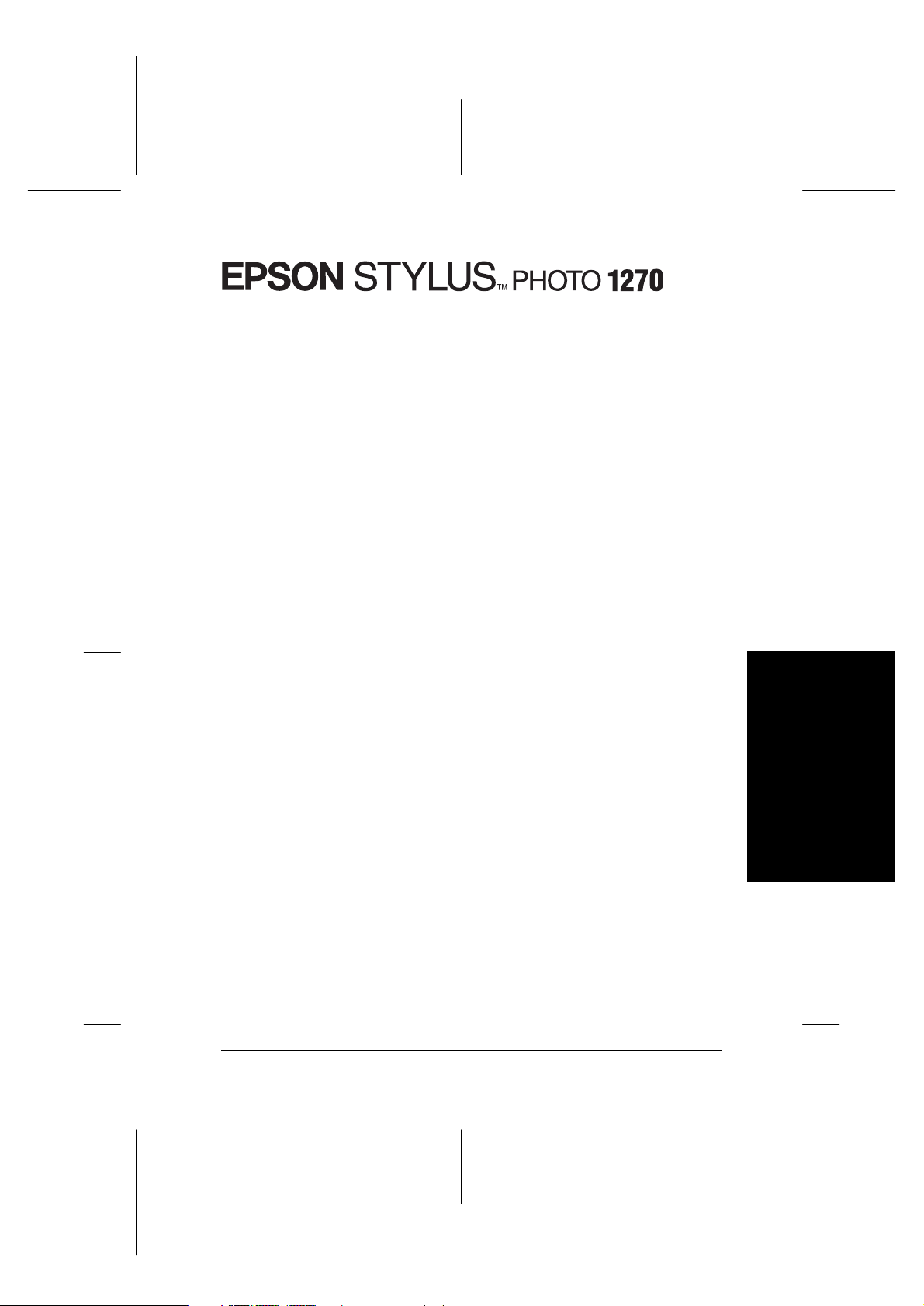
Proof Sign-off:
M.Otsuka _______
N.Nomoto _______
editorname _______
Värimustesuihkutulostin
Kaikki oik e u det pidätetään. Mitään t ämän julkais un osaa ei saa kopioida, tallentaa
mihinkään hakujärjestelmään eikä lähettää elektronises ti, mekaanises ti, valokopioimalla,
äänittämäll ä tai muulla tavalla ilm an SEIKO EPSON CORPORATIONilta etukätee n
hankittua kirjall is ta lupaa . Tässä opas kirjass a anne ttu ja tietoja on tarkoit us käyttää vain
tämän EPSON-kirjoittimen yhteydessä. EPSON ei ole korvausvelvollinen vahingoista, jotka
aiheutuvat tämän opaskirjan s is ältämien tietoje n soveltamisesta muih in kirjoittimiin.
R4C479
all.bk Rev_C
A5 size Front.fm
12/6/99 Pass 2
R
SEIKO EPSON CORPORATION tai sen tytäryhtiöt eivät ole vastuussa tämän tuotteen
hankkijalle tai kolmansille osa p u olille mahdollisesti aiheutuvista vahingoista, tappioista,
kustannuksista tai kuluista, jo tka aiheutuvat onnettomuudesta, tuotteen väärinkäytöstä tai
siihen tehdyist ä luvattomista muunno ksista, korjauksista ta i muutoksista tai (USA: ta lukuun
ottamatta) mikäli SEIKO EPSON CORPORATIONin antamia käyttö- ja huolto-ohjeita ei ole
noudatettu tarkoin.
SEIKO EPSON CORPORATION ei ole vastuussa mistään vahingoista tai vaikeuksista, jotka
aiheutuvat muiden lisävarusteiden tai kulutustarvikkeiden kuin SEIKO EPSON
CORPORATIONin ilmoittamien alkuperäisten EPSON-tuottei den tai EPSON-hyväksynnän
saaneiden tuotteiden käytöstä.
SEIKO EPSON CORPORATION ei ole korvausvelvollinen vahingoista, jotka aiheutuvat
muiden kuin SEIKO EPSON CORPORATIONin ilmoittamien alkuperäisten EPSONliitäntäkaapeleiden käytön aiheuttamasta sähkömagneettisesta häi riöstä.
EPSON on rekisteröity tavaramerkki ja EPSON Stylus on SEIKO EPSON CORPORATIONin
tavaramerkki.
Microsoft ja Windows ovat Microsoft Corporationin rekisteröimiä tavaramerkkejä.
Yleinen huomautus: Tässä opaskirjas sa e s iintyviä muita tuot e nim iä on käytetty vain
tunnistustarkoituksessa. Ne voivat olla tuotenimien omistajien tavaramerkkejä. EPSON ei vaadi
itselleen mitään oikeuksia näihin tuotemerkkeihin.
Tekijänoikeus © 1999 SEIKO EPSON CORPORATION, Nagano, Japani.
Suomi
1
Page 2
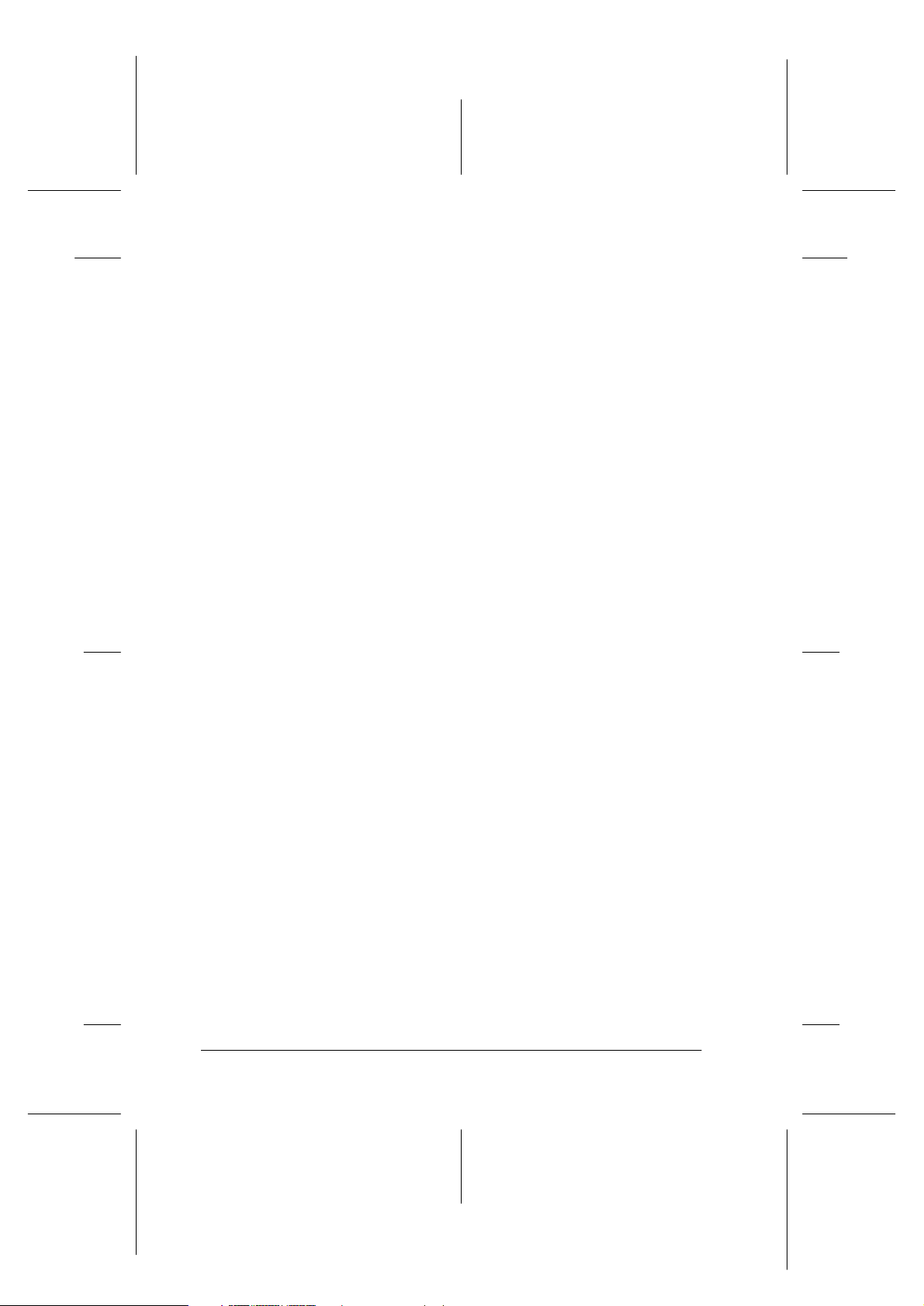
L
R4C479
all.bk Rev_C
A5 size Front.fm
12/6/99 Pass 2
Proof Sign-off:
M.Otsuka _______
N.Nomoto _______
editorname _______
2
Page 3
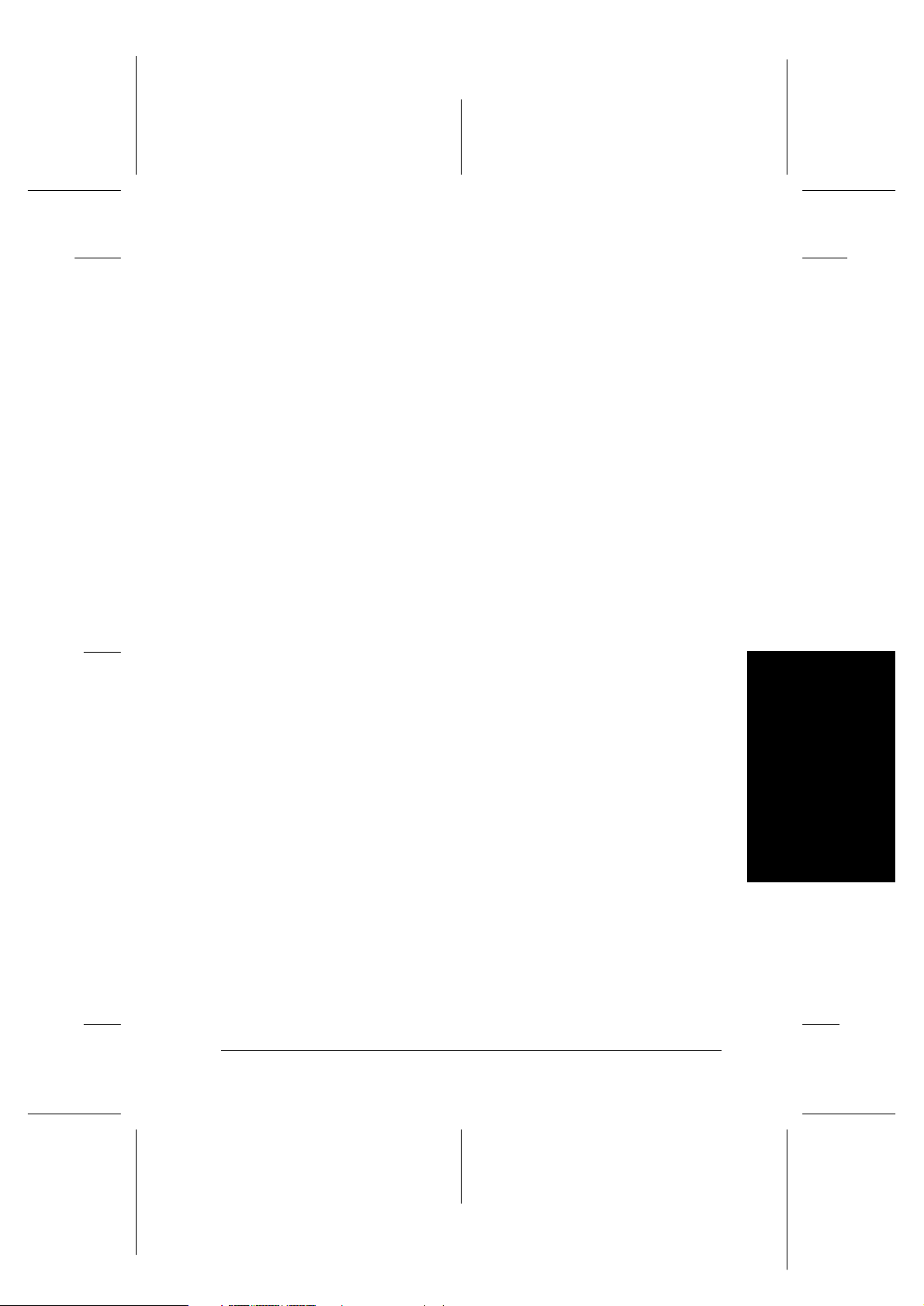
Proof Sign-off:
M.Otsuka _______
N.Nomoto _______
editor name _______
Sisältö
Sisältö . . . . . . . . . . . . . . . . . . . . . . . . . . . . . . . . . . . . . 3
Turvaohjeita . . . . . . . . . . . . . . . . . . . . . . . . . . . . . . . . 5
Tärkeitä turvaohjeita . . . . . . . . . . . . . . . . . . . . . . . . . . . . . . . .5
Turvaohjeita . . . . . . . . . . . . . . . . . . . . . . . . . . . . . . . . . . . . . . .6
ENERGY STAR -merkintä . . . . . . . . . . . . . . . . . . . . . . . . . . .9
Varoitukset, muistutukset ja huomautukset . . . . . . . . . . . .9
Tulostimen osat ja toiminnot . . . . . . . . . . . . . . . . . . 11
Tulostimen osat ja ohjauspaneelin toiminnot . . . . . . . . . . .11
R4C479
short.bk Rev_C
A5 size Short.toc
12/6/99 Pass 3
R
Erikoispaperin tai muun materiaalin lataus . . . . . . 13
Erikoispaperin tai muun materiaalin lataus . . . . . . . . . . . .13
Kirjekuorien lataus . . . . . . . . . . . . . . . . . . . . . . . . . . . . . . . . .15
Tulostaminen Windowsilla . . . . . . . . . . . . . . . . . . . . 17
Tulostimen ohjelmiston esittely . . . . . . . . . . . . . . . . . . . . . .17
Tulostimen asetusten mu uttaminen . . . . . . . . . . . . . . . . . .18
Tulosteen esikatselu . . . . . . . . . . . . . . . . . . . . . . . . . . . . . . . .24
Tietojen hankkiminen online-ohjeen avulla . . . . . . . . . . . . 27
Tulostaminen Macintoshilla . . . . . . . . . . . . . . . . . . . 28
Tulostimen ohjelmiston esittely . . . . . . . . . . . . . . . . . . . . . .28
Tulostimen asetusten mu uttaminen . . . . . . . . . . . . . . . . . . . 28
Tulosteen esikatselu . . . . . . . . . . . . . . . . . . . . . . . . . . . . . . . .33
Suomi
3
Page 4
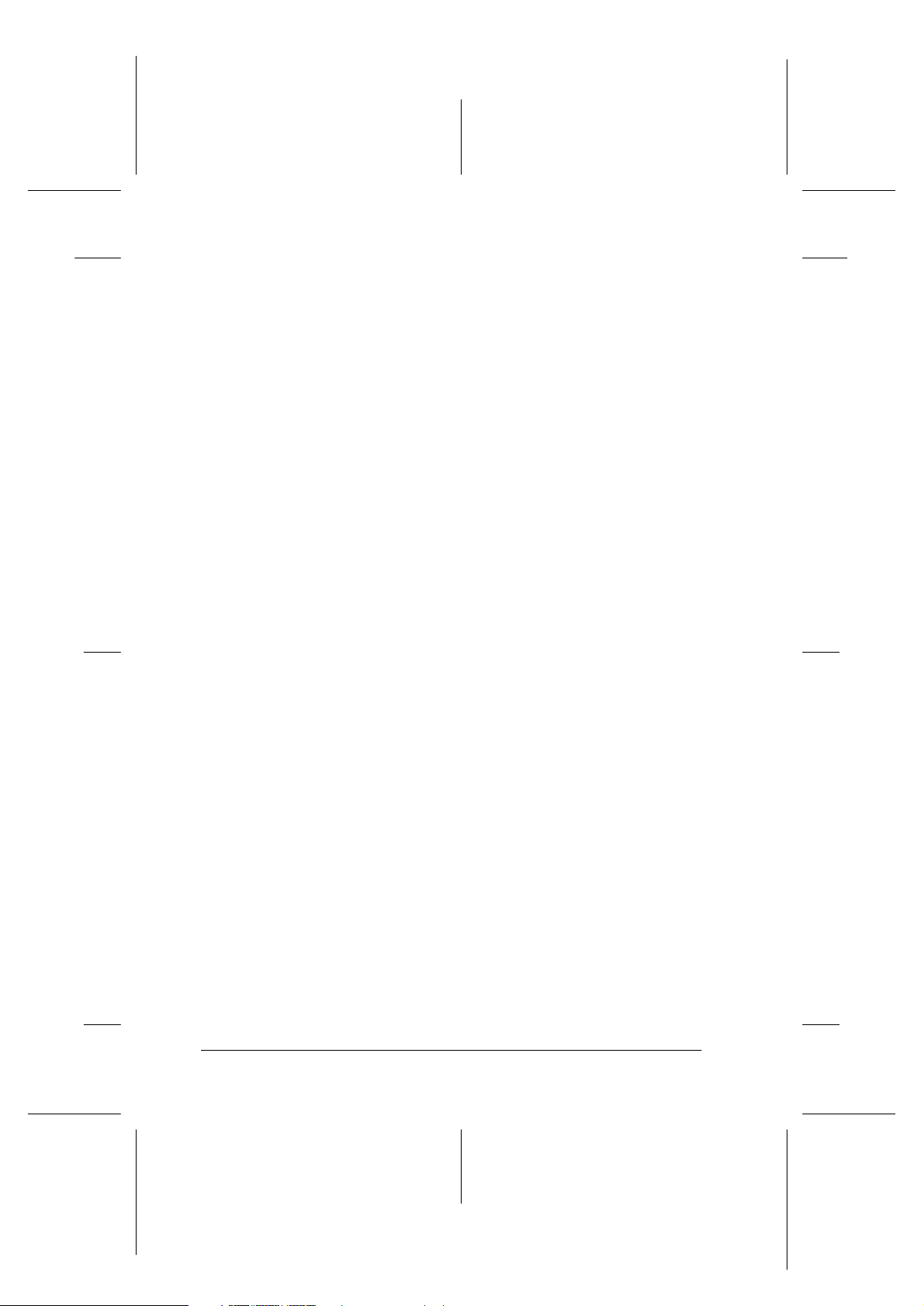
L
R4C479
short.bk Rev_C
A5 size Short.toc
12/6/99 Pass 2
Mustepatruunan vaihto . . . . . . . . . . . . . . . . . . . . . . .36
Huolto . . . . . . . . . . . . . . . . . . . . . . . . . . . . . . . . . . . . . .43
Kirjoitinpään mustesuuttimien t a rkastus . . . . . . . . . . . . . . 43
Kirjoitinpään puhdistus . . . . . . . . . . . . . . . . . . . . . . . . . . . . . 45
Kirjoitinpään kohdistus . . . . . . . . . . . . . . . . . . . . . . . . . . . . . 49
Vianetsintä . . . . . . . . . . . . . . . . . . . . . . . . . . . . . . . . . .50
USB-ongelmien korjaaminen . . . . . . . . . . . . . . . . . . . . . . . . 50
Virhetilan merkkivalot . . . . . . . . . . . . . . . . . . . . . . . . . . . . . 54
Tyypilliset viat ja korjaustoimenpiteet . . . . . . . . . . . . . . . . 55
Tulostuksen peruuttamin e n . . . . . . . . . . . . . . . . . . . . . . . . . 57
Mistä löytää apua . . . . . . . . . . . . . . . . . . . . . . . . . . . . . . . . . . 59
Proof Sign-off:
M.Otsuka _______
N.Nomoto _______
editor name _______
Lisävarusteet ja kulutustarvikkeet . . . . . . . . . . . . . . .61
Lisävarusteet ja kulutustarvikkeet . . . . . . . . . . . . . . . . . . . . 6 1
Kulutustarvikkeet . . . . . . . . . . . . . . . . . . . . . . . . . . . . . . . . . . 6 2
4
Page 5
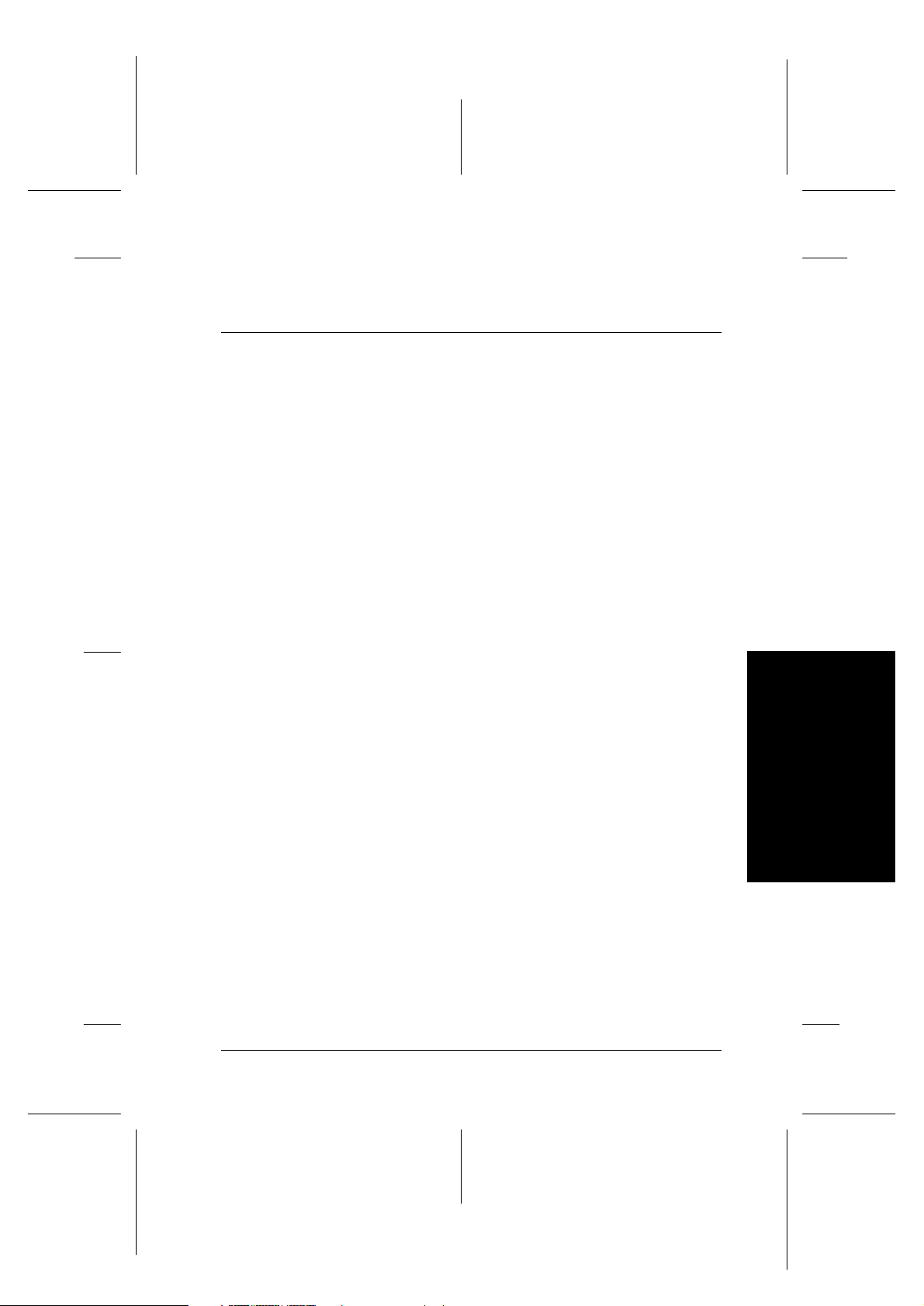
Proof Sign-off:
M.Otsuka _______
N.Nomoto _______
editorname _______
Turvaohjeita
Tärkeitä turvaohjeita
Lue nämä ohjeet huolellisesti ennen tulostimen käyttöä. Noudata
myös ta rkasti kaikkia tulostimeen merkittyjä varoituksia ja
ohjeita.
❏ Älä tuki tai peitä tulostimen kotelossa olevia aukkoja. Älä
työnnä mitään esineitä kotelon raoista.
R4C479
all.bk Rev_C
A5 size Safe.fm
12/6/99 Pass 2
R
❏ Älä päästä mitään nestettä kaatumaan tulostimen päälle.
❏ Käytä yk sinomaan tulostim en tehokilv e n mukaista
virtalähdettä.
❏ Kytke kai kki laitteet asianmukaisesti m a adoitettuun
pistorasiaan. V ältä pistorasio ita, jotka ovat samassa ryhmässä
säännöllisesti päälle ja pois kytkeytyvien laitteiden, esim.
kopiokoneiden tai ilmastointilaitteiden, kanssa.
❏ Vältä pistorasioita, joita käytetään katkaisijoilla tai
automaattisilla ajastimilla.
❏ Pidä koko tietokonejärjestelmä kaukana sähkömagneettista
häiriötä mahdollisesti aiheuttavista lähteistä, kuten esim.
kaiuttimet tai johdottomien puhelimien tukiasemat.
❏ Älä käytä v aurioitunutta tai kulunutta virtajo htoa.
❏ Jos tulostimessa käytetään jatkojohtoa, varmista että
jatkojohdon välit yksellä verkkoon kytke ttyjen laitte iden
yhteenlaskettu ampeerimäärä ei ylitä johdon virrankestoa.
Varmista myös, että kaikkien sa maan se inäkosketti meen
kytkettyjen laitteiden yhteenlaskettu ampeerimäärä ei ylitä
seinäkoskettimen virrankestoa.
Suomi
❏ Älä yritä huoltaa tulostinta itse.
5
Page 6
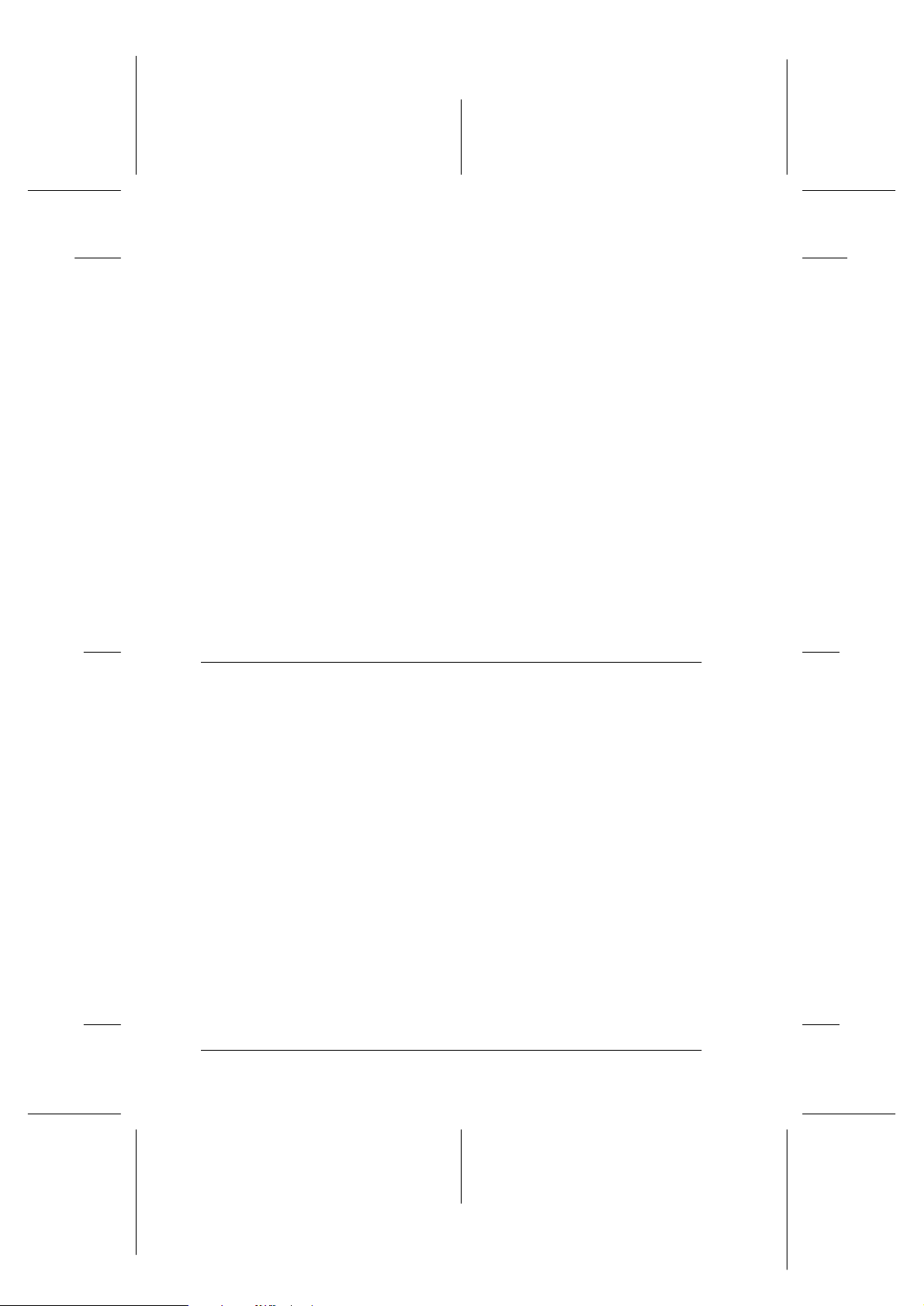
Proof Sign-off:
M.Otsuka _______
N.Nomoto _______
editorname _______
L
R4C479
all.bk Rev_C
A5 size Safe.fm
12/6/99 Pass 2
❏ Irrota tulostin verk kovirrasta ja anna hu oltaminen
asianmukaisen huoltohenkilöstön tehtäväksi seuraavissa
tilanteissa:
Jos liitäntä johto tai pistorasia on vaurioitunut; jos tulos timeen
on pää ssyt nest että; jos tulo stin o n pud onnut tai s en ko tel o on
vaurioitunut; jos tulostin ei toimi normaalisti tai sen
suorituskyky on huomattavasti heikentynyt.
❏ Jos tulostinta käytetään Saksas sa, on noudatettava seur aavia
ohjeita:
Riittävä n oikosulk u- ja ylivirtasuojan varmistami se ksi
rakennuksen verkkoliitännät on varustettava 16 ampeerin
suojakatkaisemella.
Bei Anschluß des Drucke rs an die Stromversorgung muß
sichergestellt werden, daß die Gebäudeinstallati on mit einem
16 A- Überstromschalter abgesichert ist.
Turvaohjeita
Tulostimen käyttö
❏ Älä työnnä kättäsi tulostimen sisään, äläkä koske
mustepatruunoihin tulostuksen a i kana.
❏ Älä liikuta kirjoitinpäätä käsin, sillä se saattaa vaurioittaa
kirjoitinta.
❏ Kytke tul ostimeen virta vain käyttämäl l ä v irtapainiketta
Kun pain iketta on p ainettu, virra n merkkivalo
hetken ja sammuu. Älä vedä tulostimen pistoketta
pistorasiasta tai katkaise tulostimen virtaan muuten, ennen
kuin virran merkkivalo
P lakkaa vi l kkumasta.
P.
P vilkkuu
6
Page 7
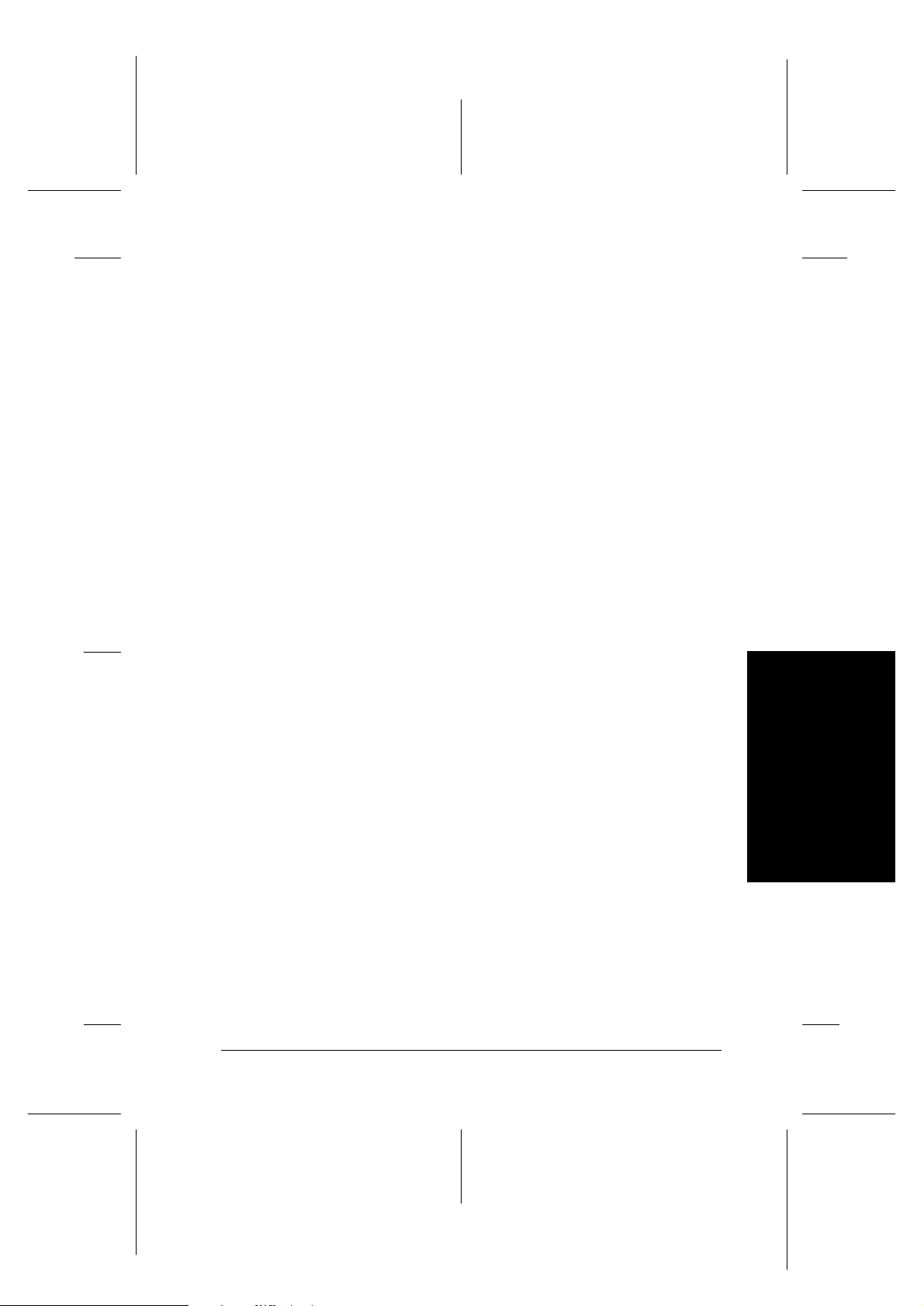
Proof Sign-off:
M.Otsuka _______
N.Nomoto _______
editorname _______
❏ Ennen kuin tulostinta voidaan kuljettaa, on varmistettava,
että kirjoitinpää on perusasennossaan (äärioikealla) ja että
mustepatruunat ovat paikallaan.
Mustepatruunoiden käsitteleminen
❏ Säilytä mustepatruunat las ten ulottumattomissa . Varmista ,
että lapset eivät pääse laittamaan mustetta suuhun tai
muutoin kä si ttelemään patruunoita.
❏ Ole varovainen käs itellessäs i käytettyjä mustepa truunoita,
koska musteensyöttöaukon ympärillä saattaa olla mustetta.
Jos mustetta joutuu ihollesi, pese alue huolellisesti saippualla
ja vedellä. Jos mustetta joutuu silmiisi, huuhtele silmät
välittömästi vedellä. Jos huuhte lu ei auta, mene välittö mästi
lääkäriin.
R4C479
all.bk Rev_C
A5 size Safe.fm
12/6/99 Pass 2
R
❏ Älä ravistele mustepatruunaa, koska se saattaa aiheuttaa
patruuna n vuotamise n.
❏ Asenna mustepatruuna välittömästi, kun se on otettu
pakkauksesta. Jos säilytät pakkauksesta po is o te ttua
patruuna a ka uan ennen kä yttöä, se ei välttämättä toimi
tulostettaessa.
❏ Mustepatruunaa ei saa käyttää pakkaukseen merkityn
viimeisen käyttöpäivän jälkeen. Vanhan mustepatruunan
käyttö saattaa heikentää tulostuslaatua. Paras tulostuslaatu
saavutetaan käyttäm ällä mustepatruuna loppu un kuuden
kuukauden sisällä käyt töönotosta.
❏ Älä kosketa patruunan sivulla olevaa vihreää lastua.
Koskettaminen voi hait ata n or maalia kä ytt öä ja t ul ostami sta.
❏ Älä pura mustepatruunoita. Se voi vau ri oitt aa ki rjoi ti npäätä.
❏ Jos mustepatruuna tuodaan kylmästä, anna patruunan
lämmetä huoneenlämmössä ainakin kolme tuntia ennen
käyttöä.
Suomi
7
Page 8
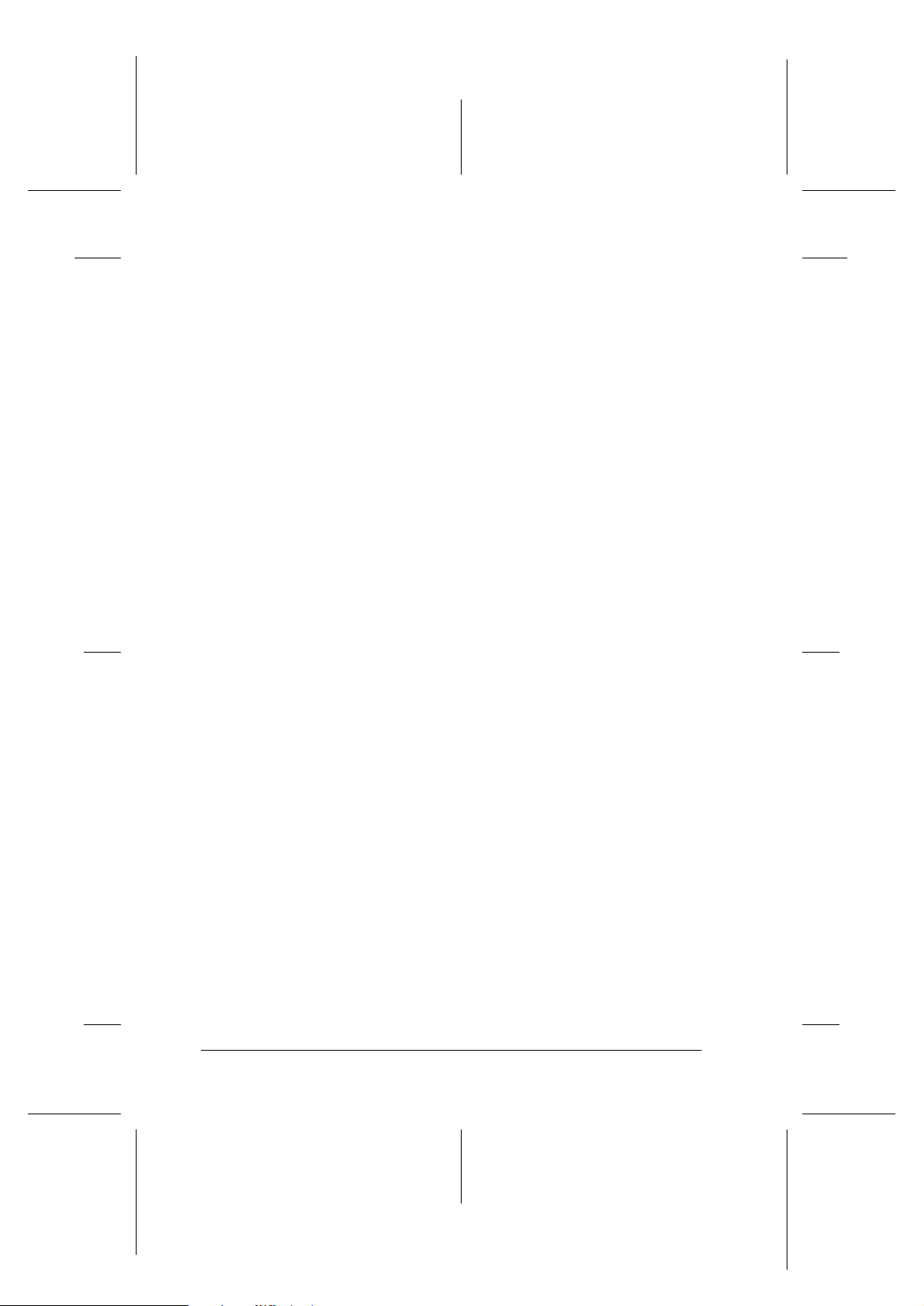
L
R4C479
all.bk Rev_C
A5 size Safe.fm
12/6/99 Pass 2
❏ Säilytä mustepatruunoita viileäs sä ja pimeässä.
❏ Tässä mustepatruunassa mikropiiri tallentaa erilaista
patruunaan liittyvää tietoa, kuten jäljellä olevan musteen
määrän. Näin patruuna voidaan vapaasti poistaa ja asentaa
uudelleen. Pie ni määrä mu stetta kuluu kuitenkin aina kun
patruuna asennetaan, koska tulostin tek ee automaattisesti
luotettavuustarkistuksen.
❏ Jos poistat mustepatruunan myöhempää käyttöä varten,
varmista että suojaat musteensyöttöaukon lialta ja pölyltä.
Säilytä patruuna samanlaisissa olosuhteissa kuin tulostin.
Huomaa, että musteensyöttöaukossa on venttiili, jonka
ansiosta korkkeja tai tul p pia ei tarvi ta. Patruunaa on
kuitenkin käsitelt ävä huolellisesti tahrojen vältt ämiseksi. Älä
kosketa musteensyöttöaukkoa tai sen ympäristöä.
Proof Sign-off:
M.Otsuka _______
N.Nomoto _______
editorname _______
Tulostimen paikan valinta
❏ Aseta tulostin tasa isel le, v akaalle alustalle, joka on t u lostint a
suurempi. Tulostin ei toi mi kunnolla, jos se on kaltevassa tai
vinossa asennossa.
❏ Vältä paikkoja, joiden lämpötila tai kosteus saattaa muuttua
nopeasti. Tulostin ei saa myöskään olla alttiina suoralle
auringonvalolle, voimakkaalle valolle tai lämmönlähteille.
❏ Vältä altistumista iskuille ja tärinälle.
❏ Varmista, että tulostimen ympärillä on riittävästi tila a
ilmanva ihtoa varten.
❏ Sijoita tulostin lähelle pistorasiaa, johon kirjoitin voidaan
kytkeä.
Jos tulostinta k äytetään Ranskassa:
Placez l’imprimante près d’une prise de contacte où la fiche peut être
débranchée facilem ent.
8
Page 9
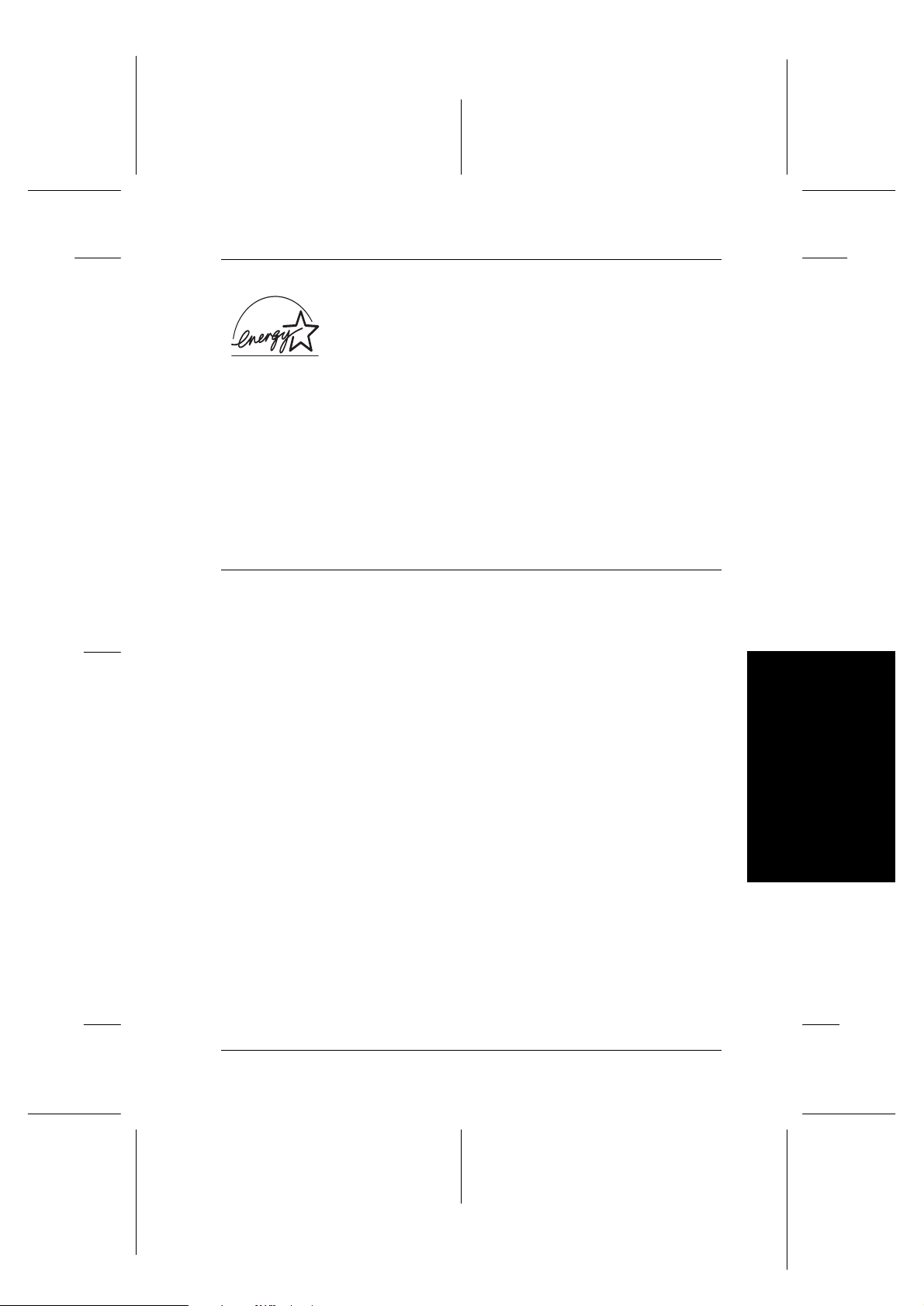
Proof Sign-off:
M.Otsuka _______
N.Nomoto _______
editorname _______
Kansainvälinen
tietokon e- ja toimi sto välineval mistajien kehittämä
vapaaehtoinen ryhmittymä, joka pyrkii edistämään energiaa
säästävien henkilökohtaisten tietokoneiden, faksien ja
kopiokone iden käyttöä energian käytö stä aiheutuvien
ilmansaasteiden vähentämiseksi.
NERGY STAR -merkintä
E
Kansainväliseen ENERGY STAR -ohjelmaan
osallistuvana yrit yks enä EPSO N on varmist anut , että
sen tuot te et täyttäv ät
mukaiset energiansäästönormit.
E
NERGY STAR -toimistovälineohjelma on
R4C479
all.bk Rev_C
A5 size Safe.fm
12/6/99 Pass 2
E
NERGY STAR -ohjelman
R
Varoitukset, muistutukset ja huomautukset
Varoituksia
w
c
Huomautukset
sisältävät tulostimen käyttöön liittyviä tärkei tä oh jeita ja käytännön
vinkkejä.
täytyy noudattaa tarkoin henkilövahinkojen välttämiseksi.
Muistutukset
täytyy huomioida laitevaurioiden välttämiseksi.
Suomi
9
Page 10
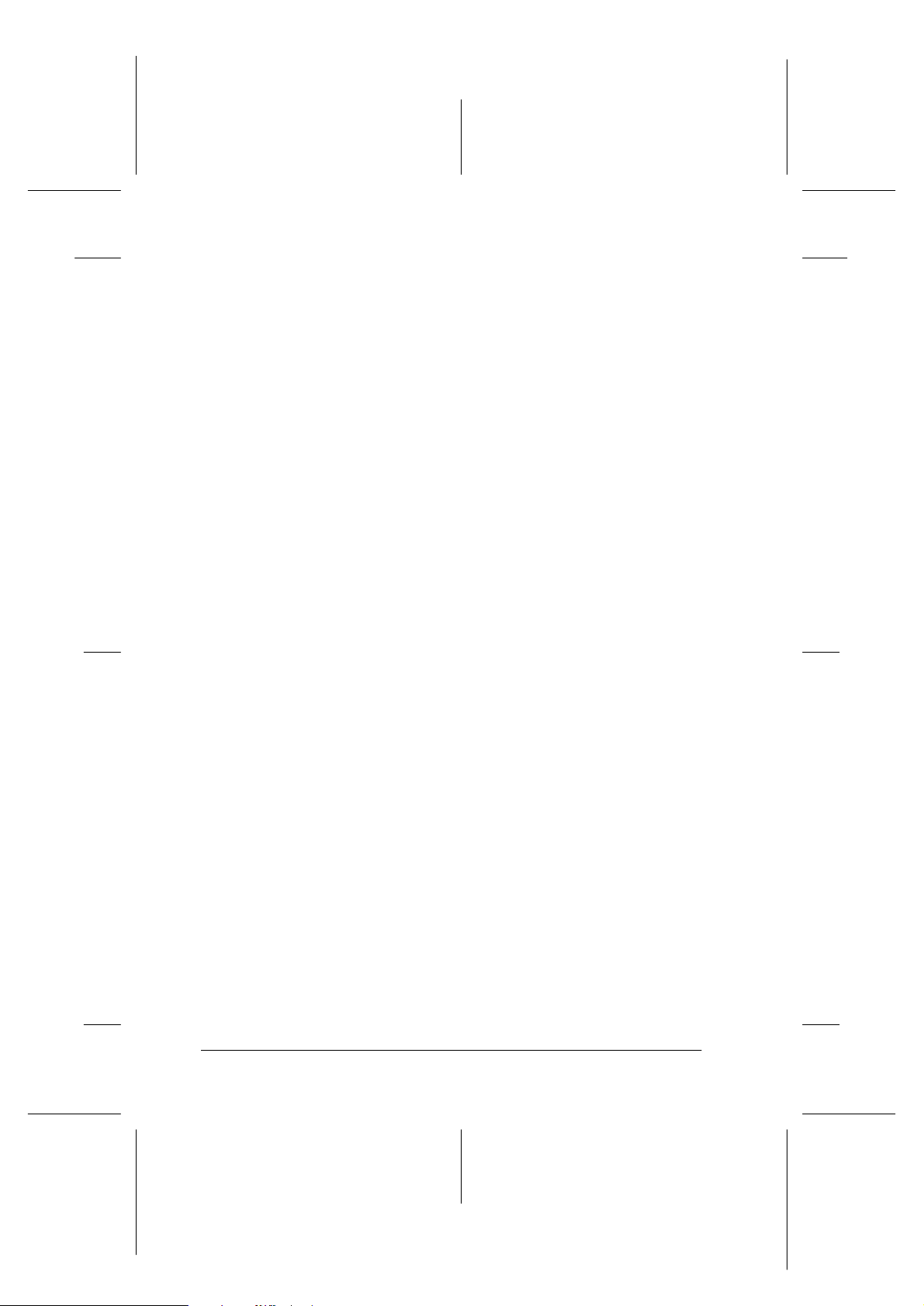
L
R4C479
all.bk Rev_C
A5 size Safe.fm
12/6/99 Pass 2
Proof Sign-off:
M.Otsuka _______
N.Nomoto _______
editorname _______
10
Page 11
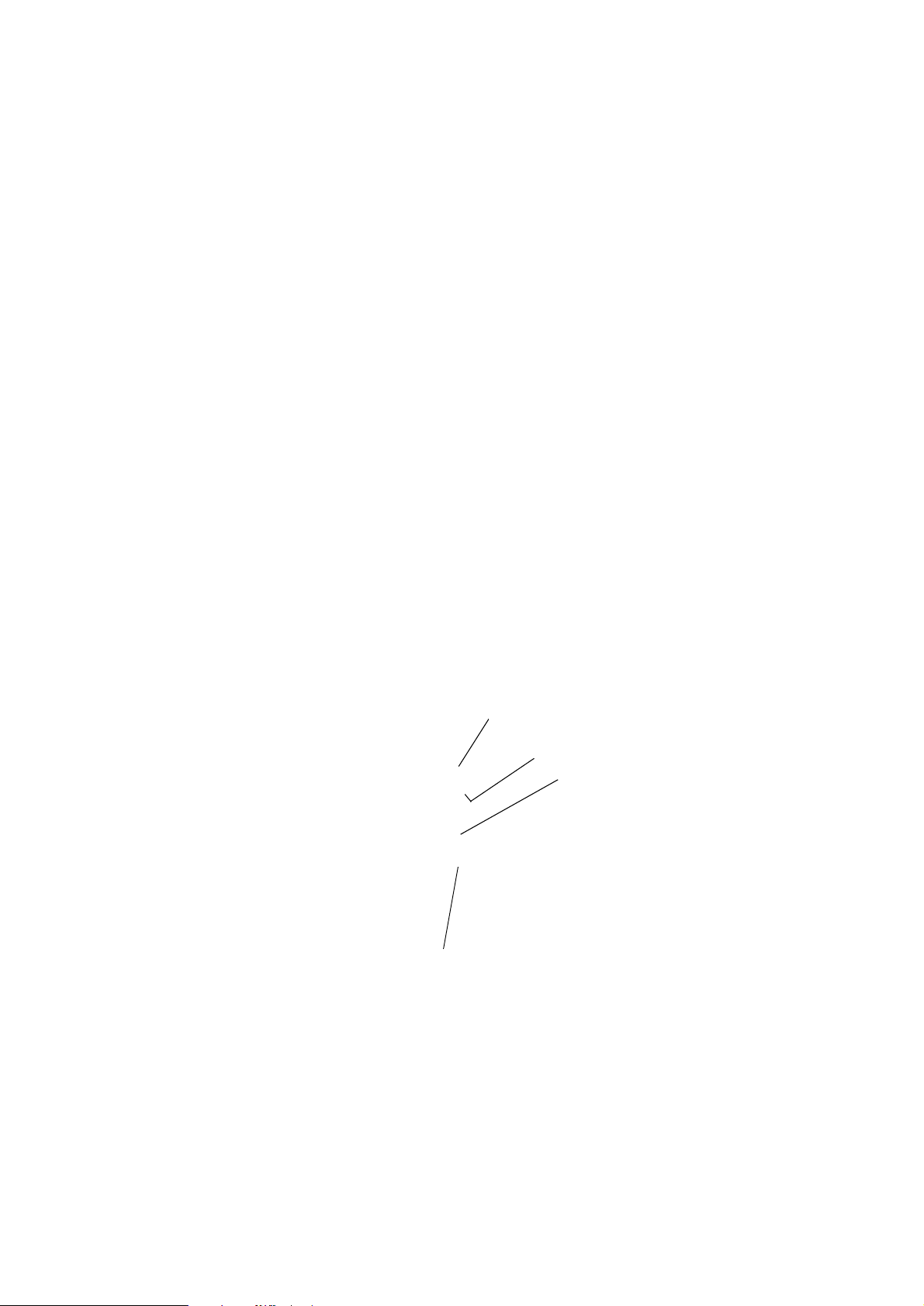
mustepatruunan
Kirjoitinpää
säätövipu
mustepatruunan
vaihto -painike
ohjauspaneeli
Page 12
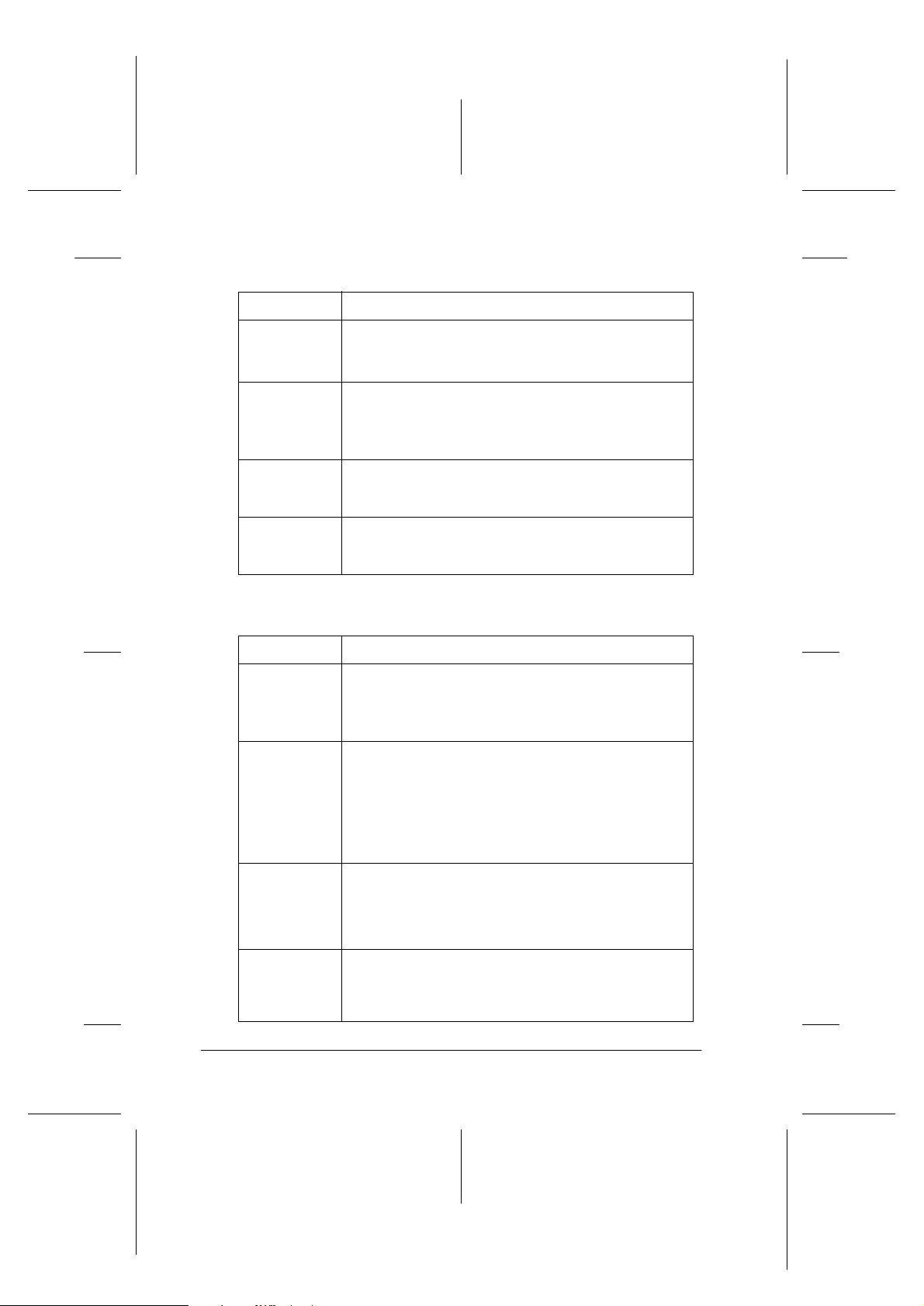
Proof Sign-off:
M.Otsuka _______
N.Nomoto _______
editorname _______
L
R4C479
all.bk Rev_C
A5 size PARTS.fm
12/6/99 Pass 2
Painikkeet
Painike Toiminto
Valot
P
virta
E
lataus/poisto
R
puhdistus
Mustepatruu
nan vaihto
Merkkivalo Kuvaus
P
virta
S
paperi
loppu
Kytkee tulostimen virran päälle ja pois.
Tyhjentää tulostimen muistin painettaessa kaksi kertaa,
kun tulostimen virta on päällä.
Lataa tai poistaa paperin, jos painetaan ja
vapautetaan 2 sekunnin kuluessa.
Jatkaa tulostusta, jos painetaan ja vapautetaan
paperin loppumisesta aiheutuneen virheen jälkeen.
Suorittaa kirjoitinpään puhdistamisen, jos painetaan
3 sekuntia, kun mustan musteen merkkivalo
värimusteen merkkivalo
Lataa musteen tulostimeen mustepatruunaa
vaihdettaessa (tämä oranssi painike ei ole
ohjauspaneelissa, vaan tulostimen suojakannen alla).
Palaa, kun tulostimeen on kytketty virta.
Vilkkuu tulostimen vastaanottaessa tietoa,
tulostaessa, mustepatruunan vaihdossa, musteen
latauksessa tai kirjoitinpään puhdistuksessa.
Palaa, kun tulostimesta on loppunut paperi. Lataa
paperi arkinsyöttölaitteeseen ja jatka tulostusta
painamalla lataa/poista-painiketta
Vilkkuu, kun tulostimessa on paperitukos. Ota kaikki
paperit pois syöttölaitteesta ja lataa paperit
uudelleen. Jos valo vilkkuu edelleen, sammuta tulostin
ja vedä kaikki paperit varovasti ulos tulostimesta.
eivät pala.
A
tai
B
.
E
12
B
musta
muste
loppu
A
värimuste
loppu
Vilkkuu, kun musta mustepatruuna on lähes tyhjä.
Palaa, kun musta mustepatruuna on tyhjä. Vaihda
musta mustepatruuna (T007 tai T010).
Vilkkuu, kun värimustepatruuna on lähes tyhjä.
Palaa, kun värimustepatruuna on tyhjä. Vaihda
värimustepatruuna (T009).
Page 13
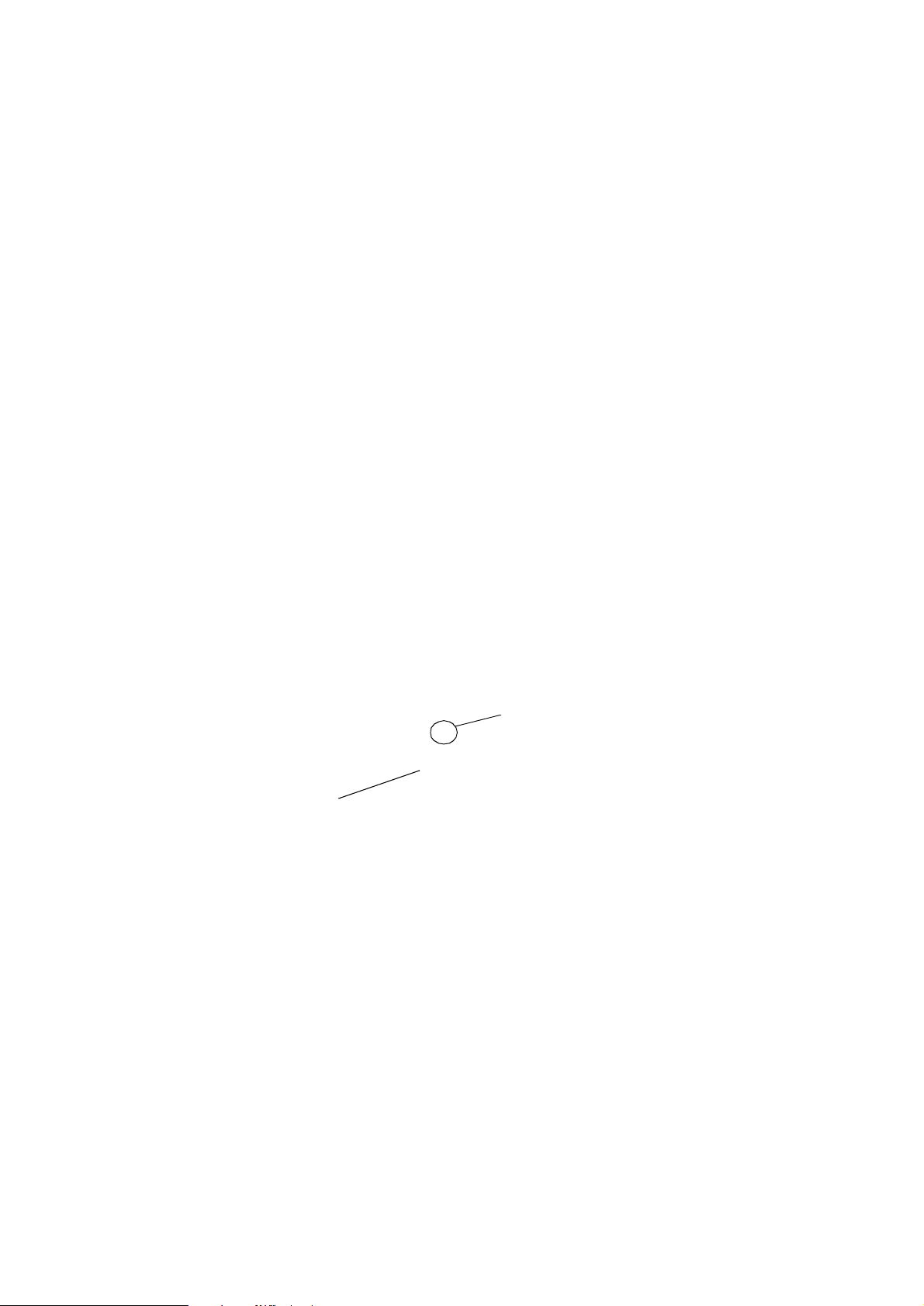
tulostettava
puoli ylöspäin
leikattu kulma
Page 14
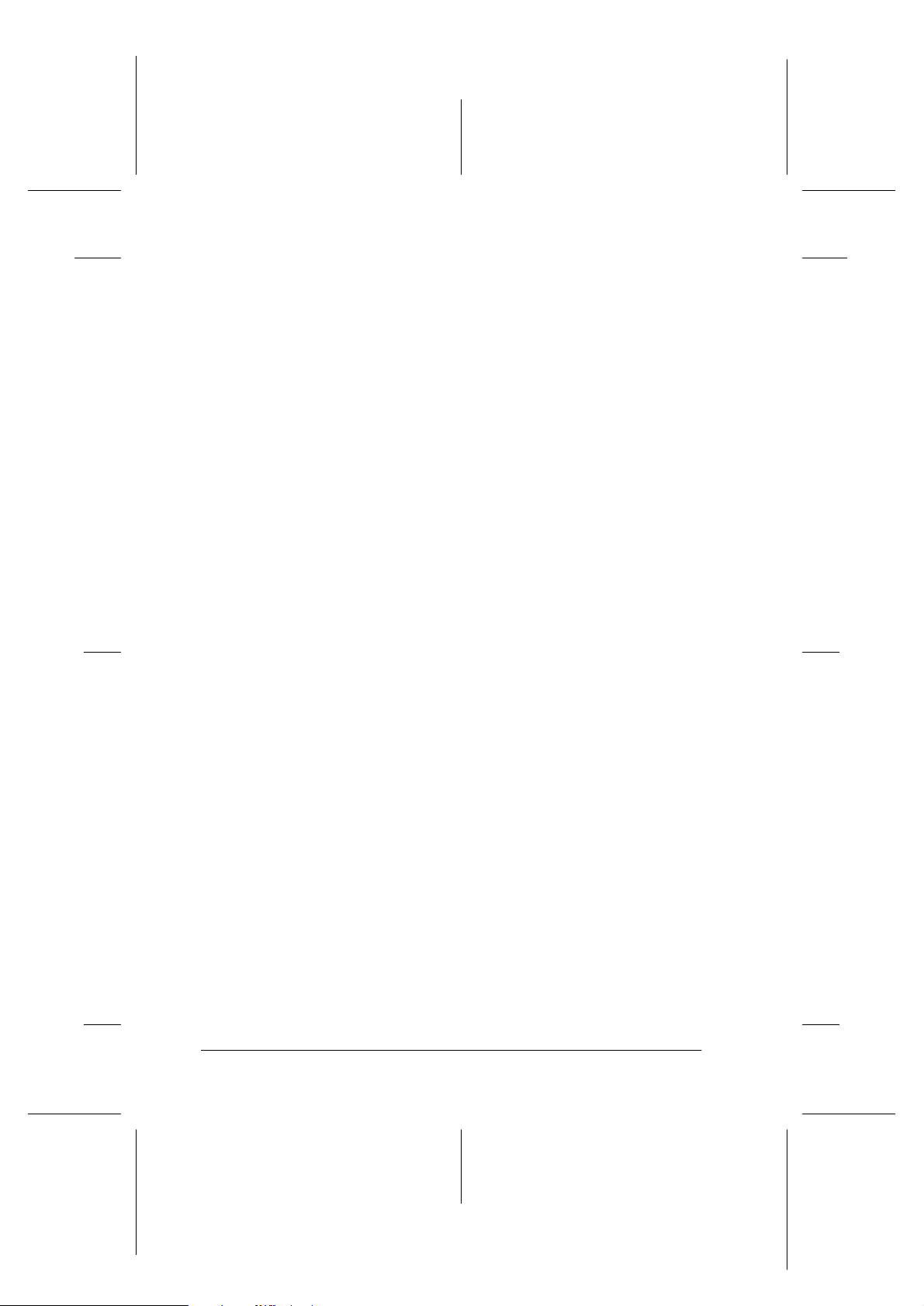
L
R4C479
all.bk Rev_C
A5 size Paper.fm
12/6/99 Pass 2
❏ Alla on esitetty tulostimen lata uskapasi te etti EPSON-
erikoismateriaaleille.
Proof Sign-off:
M.Otsuka _______
N.Nomoto _______
editorname _______
360 dpi mustesuihkupaperi ja
valokuvalaatuinen
mustesuihkupaperi
Valokuvalaatuinen
mustesuihkukortti,
mustesuihkuarkistointikortti ja
mustesuihkuonnittelukortti
Valokuvalaatuinen kiiltävä
kalvo
Mustesuihkupiirtoheitinkalvo Enintään 30 kalvoa.
Valokuvalaatuinen tarra-arkki Arkki kerrallaan.
Valokuvapaperi Enintään 20 arkkia.
Valokuvatarrat 16 ja
valokuvatarrat 4
Panoraamavalokuvapaperi
ja silitettävä, kylmänä irtoava
siirtokuvapaperi
Premium kiiltävä
valokuvapaperi
Mattapintainen paksu
paperi
Mustesuihkukalvo
taustavalolle
Enintään vasemman sivustimen nuoleen asti.
Enintään 30 arkistointikorttia.
Aseta kortit aina mukana toimitetulle suojaarkille*.
Arkki kerrallaan.
Laita kiiltävän kalvon alle aina suoja-arkki* tai
arkki tavallista paperia.
Jos haluat ladata useita arkkeja, aseta sivun
ylämarginaalin minimiarvoksi 30 mm ja lataa
enintään 20 A4-arkkia.
Kokoja A3 ja Super A3 voit ladata enintään 5
arkkia kerrallaan.
Aseta piirtoheitinkalvopino aina tavallisen
paperiarkin päälle.
200×300 mm valokuvapapereita voit ladata
vain arkin kerrallaan. Aseta
valokuvapaperipino aina suoja-arkin* päälle.
Arkki kerrallaan.
Aseta arkit aina mukana toimitetuille suojaarkeille* A ja B.
Arkki kerrallaan.
Arkki kerrallaan.
Enintään 20 arkkia.
Kokoja A3 ja Super A3 voit ladata enintään
yhden arkin kerrallaan. Aseta
mattapintaisen, paksun paperin pino aina
suoja-arkin* päälle.
Arkki kerrallaan.
Aseta taustavalolle tarkoitettu kalvopino
aina tavallisen paperiarkin päälle.
* Varo tulostamasta suoja-arkille, joka asetettu erikoismateriaalipinon alle.
14
Page 15
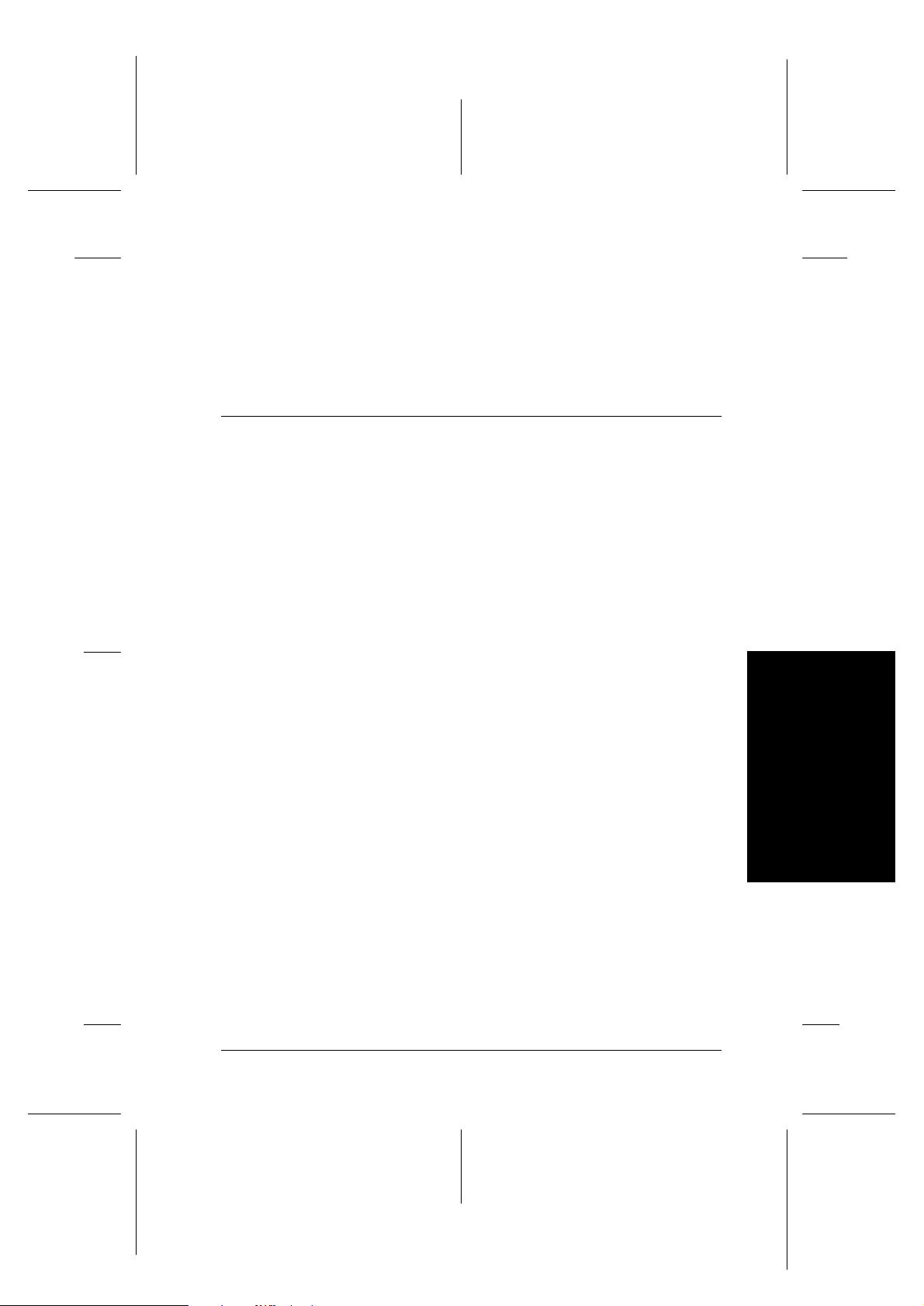
Proof Sign-off:
M.Otsuka _______
N.Nomoto _______
editorname _______
Erikoismateriaalin puhdistusarkit
Älä käytä EPSON-erikoismateriaalien mukana tulevia
puhdistusarkkeja tässä tulostimessa. Arkeilla suoritettava
puhdistus ei ole t arpeellinen tämän tyyppisissä tulostimissa, j a
arkit saattavat juuttua tulo stimeen.
Kirjekuorien lataus
Noudata seuraavia ohjeita kirjekuoria tulostaessasi:
R4C479
all.bk Rev_C
A5 size Paper.fm
12/6/99 Pass 2
R
❏ Kirjekuoria voi ladata arkinsyöttölaitteeseen enintään 10
kappaletta kerrallaan.
Huom.
Kirjekuorien taittolaa tu ja p aksuus vaihtelevat hu omattavasti. Jos
kirjekuoripino on yli 1 0 mm p aksu, paina jokainen kirjekuori
litteäksi ennen latausta.
❏ Aseta säätövipu asentoon ”+”. Avaa tulostimen kansi ja siirrä
vipu oikeaan asentoon.
Huom.
❏
Palauta säätövipu normaaliasentoon ”0” kirjekuorien
tulostamisen jälkeen. Jos vipu jätetään asentoo n ” +” ,
tulosteeseen saattaa jäädä aukkoja muille materiaa leille
tulostettaessa.
❏
Kun säätövipu on asennossa ”+”, varmista, että High Spe e d asetus on poistettu kirjoitinohjaimen Advancedvalintaikkunasta. Asetuksen poistamiseksi saattaa olla tarpeen
muuttaa Print Quality-asetusta.
Suomi
15
Page 16
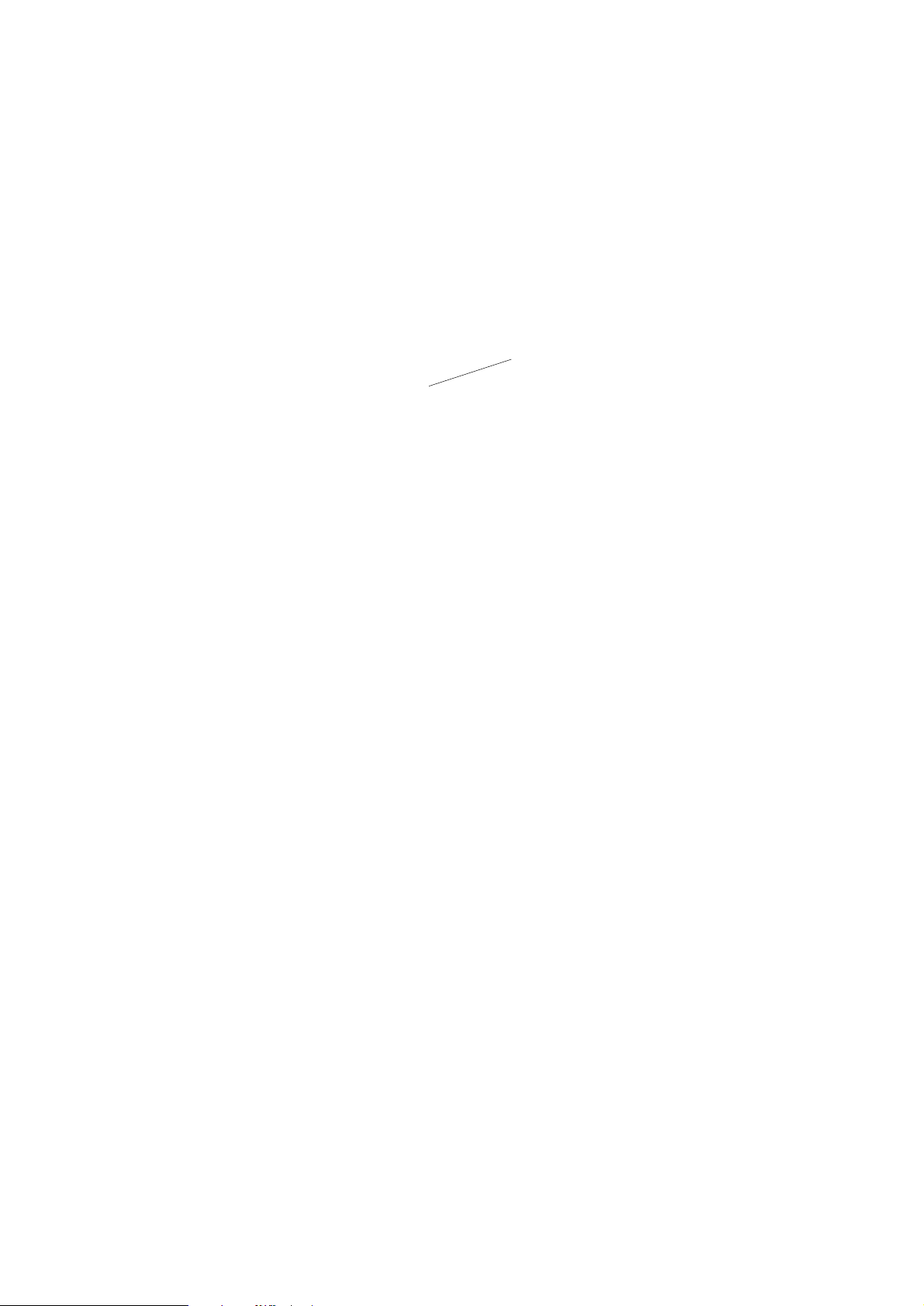
Mahdolliset kirjekuorikoot ovat:
No.10, DL, C6, 132 mm × 220 mm
Page 17
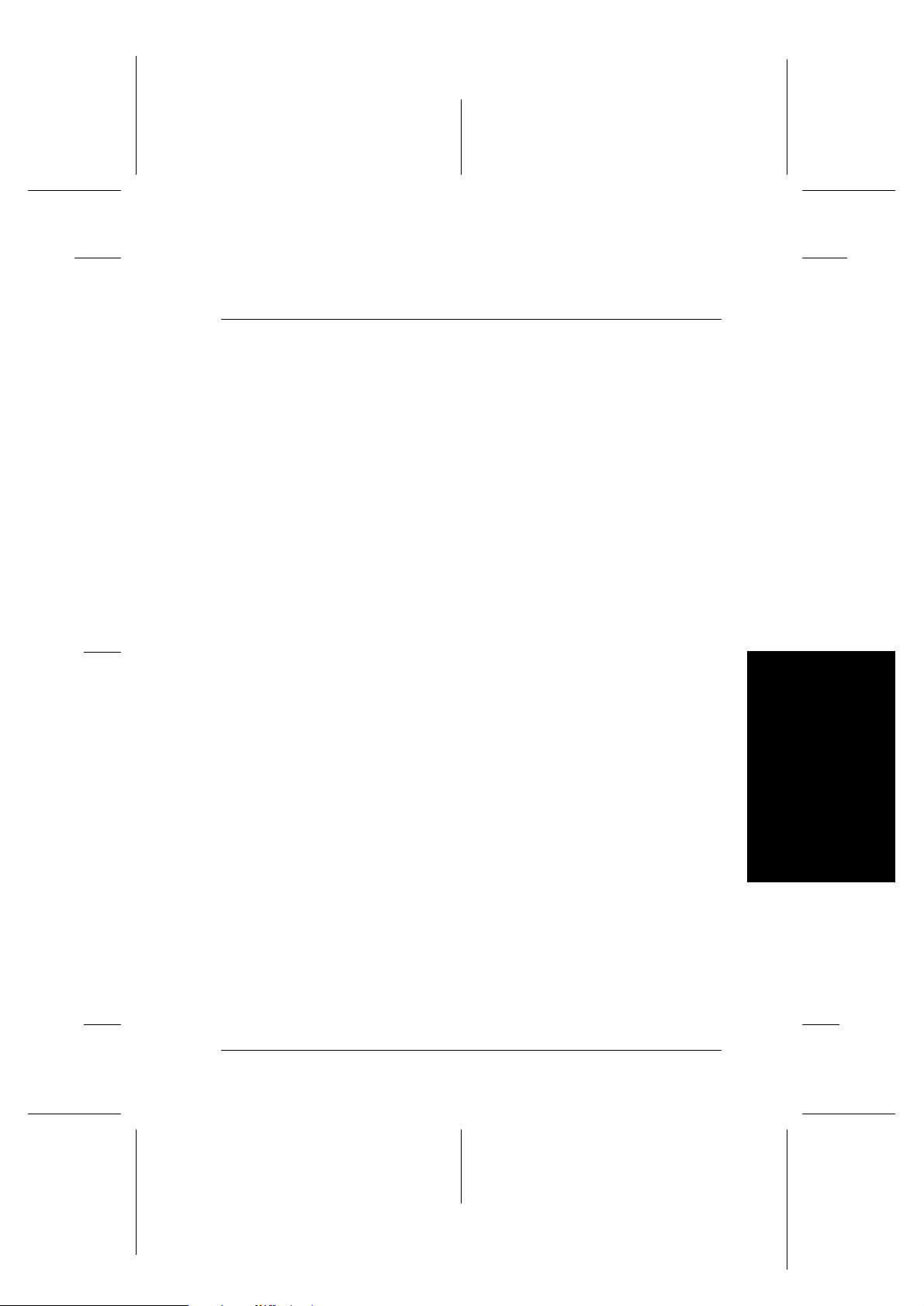
Proof Sign-off:
M.Otsuka _______
N.Nomoto _______
editorname _______
Tulostaminen Windowsilla
Tulostimen ohjelmiston esittely
Tulost imen mukana tuleva ohjelmi sto sis ältää kirjoi tino hjaimen ja
tulost imen ap uohjelmat. Kirjoit in ohjaimella vo it v alita eri
asetuksia, joiden avulla saat tulostimen toimimaan parhaalla
mahdoll isella tavall a. Tulostimen apu ohjelmat aut tavat tulostime n
tarkistamise ssa ja sen k u n nossapidossa.
Lisätietojen hankkiminen
R4C479
all.bk Rev_C
A5 size SOFTW.fm
12/6/99 Pass 2
R
Katso lisätietoja kirjoitinohjaimen käytöstä kohdasta
asetuste n muuttaminen” sivulla 18
Katso lisätietoja tulostimen apuohjelmien käytöstä kohdasta
olet tarkastell ut esikatselun, tulosta asiakirja valits emalla Print tai
peruuta valitsemalla Cancel.” sivulla 27
Huom.
Tulostimen ohjelmistossa käytettävissä olevat to iminnot vaihtelevat
riippuen käytettävästä Windows-versiosta.
Online-ohjeet antavat lisätietoja tulostimen ohjelm istosta. Kats o
lisätietoja ohjeen k äytöstä kohdasta
online-ohjeen avulla” sivulla 27
.
.
”Tietoje n hankkiminen
.
”Tulostimen
Tulostimen ohjelmistoon pääsy
Voit käyttää tulostimen ohjelmistoa useimmista Windowssovelluksista tai W indowsin Start-valikosta (Käynnistä)
(Windows 95, 98 ja NT 4.0).
Kun käytät tul osti men ohjelmis toa Wi n dows-sovelluk sesta,
tekemäsi muutokset koskevat vain kyseistä sovellusta.
Kun käyt ät t u lostimen oh je lmistoa St ar t-valiko n (Käynnistä)
kautta, tekemäsi muutokset koskevat kaikkia Windowssovelluksia.
”Kun
Suomi
17
Page 18
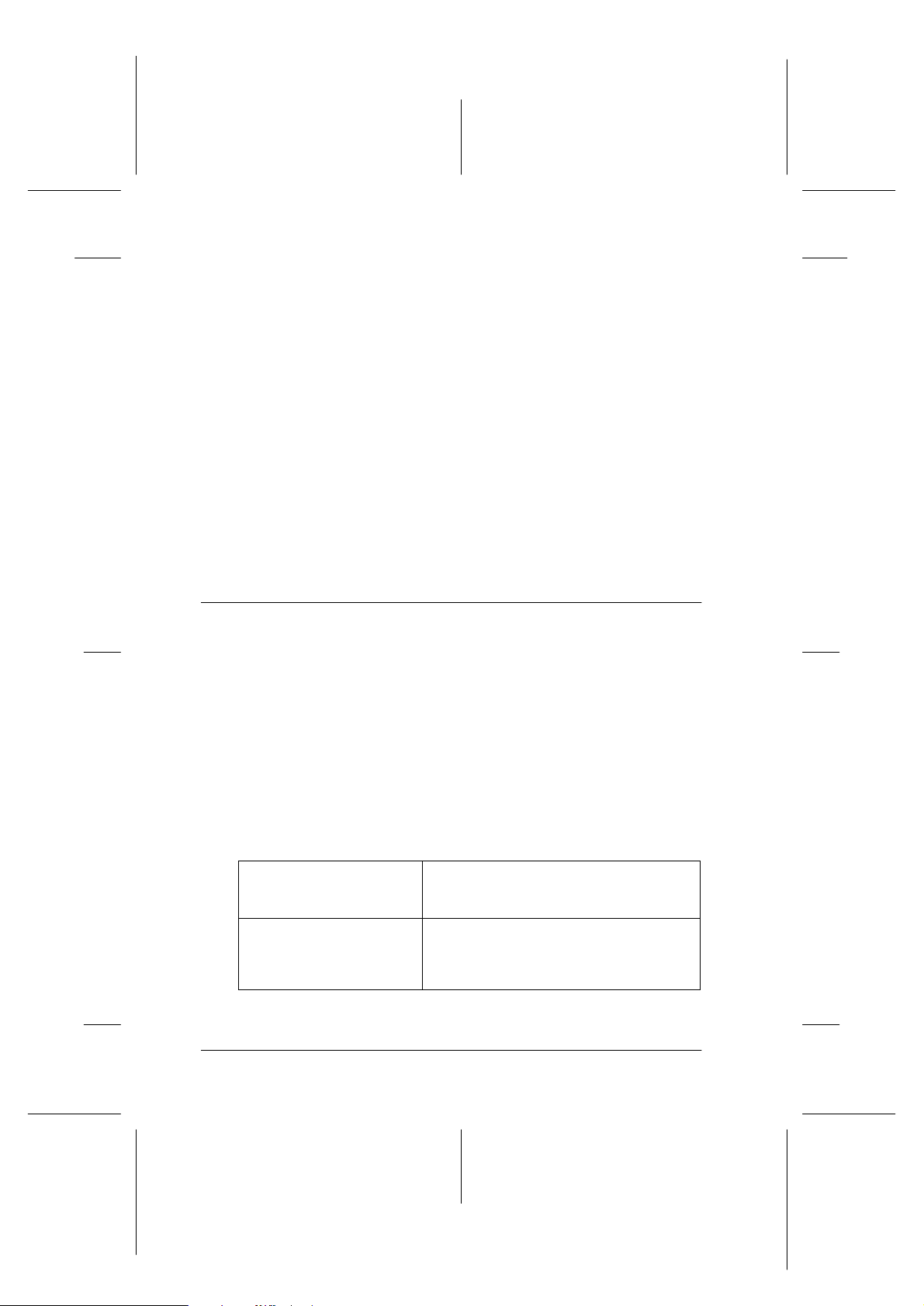
L
R4C479
all.bk Rev_C
A5 size SOFTW.fm
12/6/99 Pass 2
Windows-sovelluksista
1. Valitse File-valikosta (Tiedosto)
(Tulostusasetukset)
Proof Sign-off:
M.Otsuka _______
N.Nomoto _______
editorname _______
Print (Tulosta)
Print Setup
tai
.
2. Val itse näytt öön tule va ssa valintaikkunassa
Options
Properties
tai
(Kirjoit in , As e t u kset, Omi n ai suudet).
(Sovelluksesta riippuen voit joutua valitsemaan näiden
painikkeiden yhd i st elmiä.) K irjoitinoh jain auke aa.
Windowsin Start-valikosta (Käynnistä)
1. Napsauta
Start
-painiketta, valitse
(Käynnistä/Ase tukset/Kirjoittimet).
2. Windows 95 ja 98: va litse tulo stin ja File-valikosta
(Tiedosto/Ominaisuudet). Windows 4,0: valitse tulostin ja
File-valikosta
Document Defaults
oletusarvot). Kirjoiti nohja in aukeaa.
Settings
(Tiedosto / Tiedoston
Tulostimen asetusten muuttaminen
Kirjoitinohjaimessa on seuraavat valikot ja asetukset.
Main: Media Type, Ink, Mode
Paper: Paper Size, Copies, Orientation,
Layout: Reduce/Enlarge, Multi-Page, Watermark
Paper Source Printable Area
Printer, Setup
Printers
ja
Properties
,
Mode -ase t ukset Main-v alikossa t a r j oavat alla es it etyt nel j ä t asoa
kirjoitinohjaimen hallintaan.
Automatic
PhotoEnhance
Automaattinen tila on nopein ja helpoin
keino aloittaa tulostaminen. Katso
”Automatic-tila” sivulla 20.
Voit valita erityisesti valokuville
suunniteltuja kuvankorjausasetuksia.
Katso ”Pho toEnhance-tilan kä yttö” sivulla
21.
18
Page 19
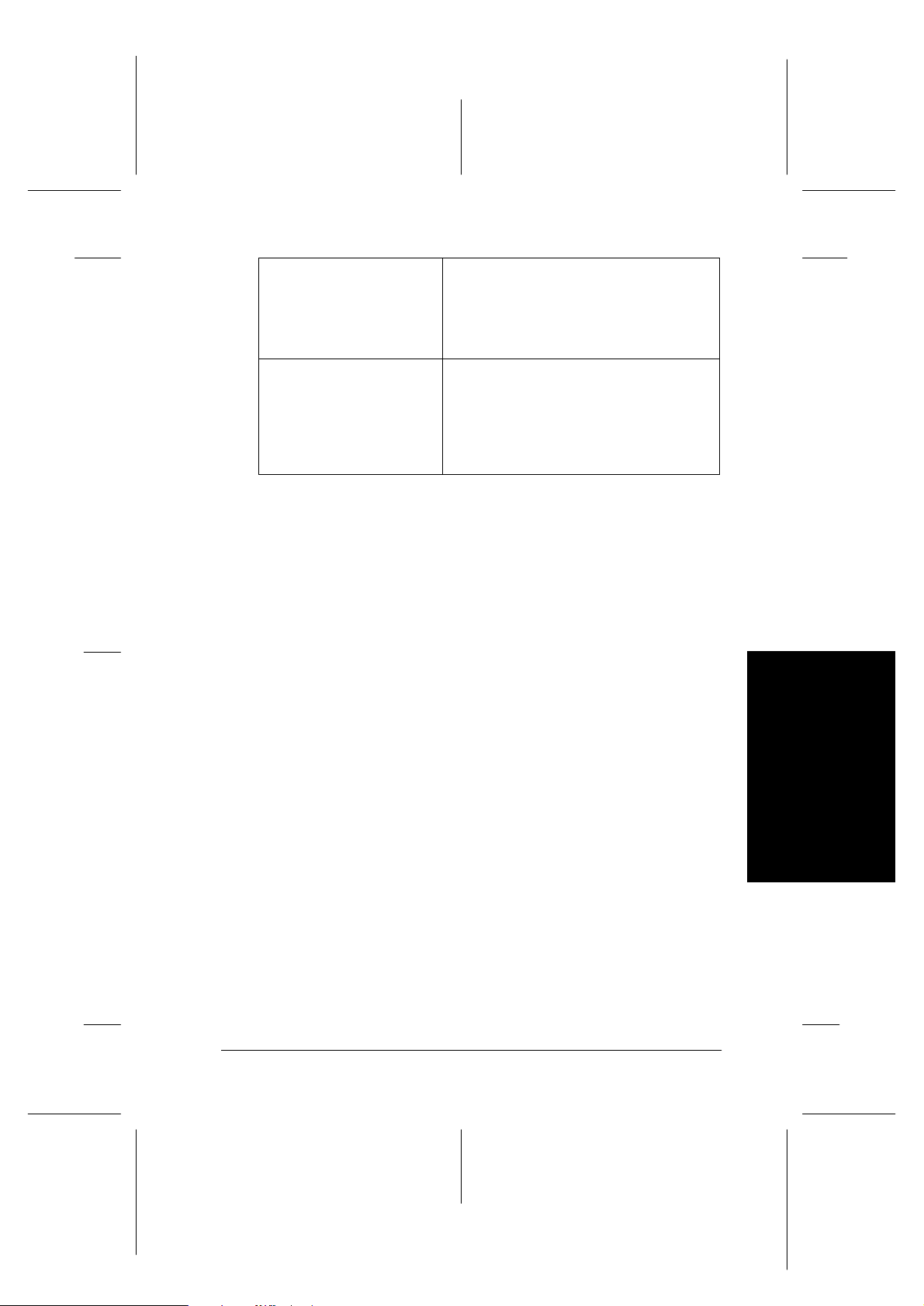
Proof Sign-off:
M.Otsuka _______
N.Nomoto _______
editorname _______
R4C479
all.bk Rev_C
A5 size SOFTW.fm
12/6/99 Pass 2
R
Custom
Advanced
Kattavien, tulostuksen kokonai slaatuun vaiku ttavien tilaasetust en lisäksi voit myös muut t aa haluamiasi tulo s t een
ominaisuuksia Pape r- ja Layout -va likoiden avulla.
Voit valita valmiita tai henkilökohtaisia
asetuksia tulostettavan asiakirjan
mukaan. Kun Custom-tila on valittuna,
Advanced-painike on käytössä, jolloin
pääset Advanced-valintaikkunaan.
Katso ”Custom-tilan käyttö” sivulla 22.
Painikkeella avataan Advancedvalintaikkuna, jossa voit muuttaa
lisäasetuksia yksityiskohtaisesti omien
tarpeittesi mukaan. Advancedvalintaikkunassa voit lisätä
henkilökohtaisia asetuksia Custom
Settings -luetteloon.
Media Type -asetus
Media Ty pe-aset u s määrää , m itk ä muut asetukse t ov at
valittavissa, joten tämä asetus on valittava ensin.
Valitse Main-val ik osta Media Type -asetus, joka vastaa
tulostimeen ladattua paperia.
19
Suomi
Page 20
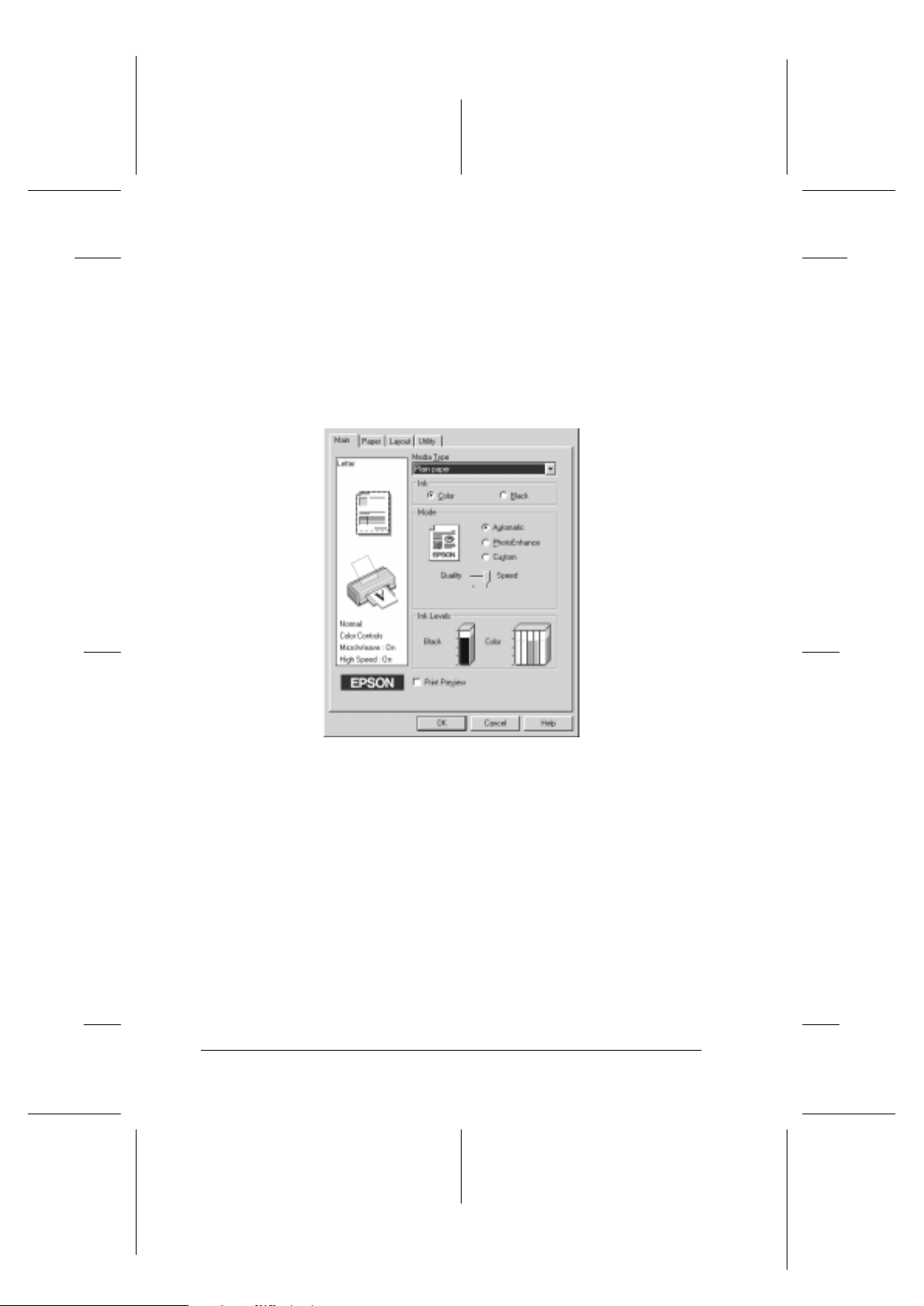
L
R4C479
all.bk Rev_C
A5 size SOFTW.fm
12/6/99 Pass 2
Automatic-tila
KunAutom at ic -tila on valittuna Mod e-asetu kseks i M ainvalikossa, kirjoitinohjain huolehtii kaikista yksityiskohtaisista
asetuksista va littujen p ap erity y pin Me dia Ty p e -a setuste n ja
musteen Ink-aset u sten mu kaan. Jos ha lu at vaiht aa Ink-asetusta
(muste), valitse
tai harmaasävytulostusta varten. Katso Me dia Type -as etukse n
valinta kohdasta
Proof Sign-off:
M.Otsuka _______
N.Nomoto _______
editorname _______
Color
väritulostusta varten, tai
”Media Type -asetus” sivulla 19
Black
.
mustavalko-
20
Huom.
❏
Riippuen Media Type -l uettelosta valitsemastasi va ih to ehdosta
Automatic
(kun
tulee liukusääd in, jolla voit valita
(Nopeus)
tulostuslaatu on tärkeämpi kuin tulostusn opeus.
❏
Useimmissa Windows-sovelluksissa paperikoon ja sivun aset telun
asetukset ohittavat kirjoitinohjaimen vastaavat asetukset. Jos
sovelluksessasi ei ole näitä a setu ksia, varmista asetukset
kirjoitinohjaimen Paper-v alikosta.
-vaihtoehto on valittuna), Custom-painikkeen alle
Quality (Laatu), Speed
Quality
vaihtoehtojen välillä. Valitse
, kun
Page 21

Proof Sign-off:
M.Otsuka _______
N.Nomoto _______
editorname _______
PhotoEnhance-tilan käyttö
Enhance
Photo
voit käyttää tulostettaviin valoku vi in. Photo
alkuperäiseen kuvatietoon.
R4C479
all.bk Rev_C
A5 size SOFTW.fm
12/6/99 Pass 2
-tila tarjoaa erilaisia kuvankorjausasetuksia, joita
Enhance
ei vaiku t a
R
Huom.
❏
Tila on käytössä va in tulostettaessa 32-bittisiä värikuvia.
PhotoEnhance
❏
vaadittua aikaa, käytössä olevasta tietokonejärjestelmästä ja kuvan
sisältämän tiedon m ää r äst ä riippuen.
❏
Jos valitset Paper-valiko ssa kohtaan Paper Source (p aperilähde)
vaihtoehdoksi
tilaa.
Voit valita seuraavista asetuksista.
Standard
People
-tilassa tulostaminen saattaa lisätä tulostukseen
Roll Paper
Asetus tarjoaa normaalin kuvankorjauksen, joka
soveltuu useimmille kuville. Kokeile tätä asetusta ensin.
Tämä asetus on paras ihmisiä esittäviin kuviin.
(paperiru lla), älä käytä PhotoEnhance-
Suomi
21
Page 22

L
R4C479
all.bk Rev_C
A5 size SOFTW.fm
12/6/99 Pass 2
Proof Sign-off:
M.Otsuka _______
N.Nomoto _______
editorname _______
Nature
Soft Focus
Sepia
PhotoEnhance
Camera Correction
valinta tähän ruutuun, jos tulostat di gitaalik am e ralla otettuja
kuvia. Tulostettava ku va m u u teta an p ehm eämmäksi ja
luonnollisemma n näköiseksi, eli näyttäm ään filmikamerall a
otetulta kuvalta.
Tämä asetus on paras maisemakuviin, esim. vuoret,
taivas tai meret.
Asetus muuttaa kuvan näyttämään
pehmeäpiirtolinssillä otetulta.
Asetus lisää kuvaan seepia-sävyä.
-tilan va li nta merkitsee va linnan myös
-korjaustoiminnon ruutuun. Merkitse
Custom-tilan käyttö
Custom-tila tarjoaa valmiita asetuksia, jotka on suunniteltu tekstin
ja grafiikan tulostamiseen sekä värien
yhteensovittam ism e n etelm ä n käyttöön . V oit myö s luoda ja
tallentaa itse määrittelemiäsi asetuksia.
Digital
22
Page 23

Proof Sign-off:
M.Otsuka _______
N.Nomoto _______
editorname _______
Voit valita seura avi sta va lm i ista ase tu k sista.
R4C479
all.bk Rev_C
A5 size SOFTW.fm
12/6/99 Pass 2
R
Text/Graph
Economy
ICM
(Windows 95 ja 98)
sRGB
Asetus soveltuu hyvin tekstiä ja grafiikkaa
sisältävien asiakirjojen tulostamiseen,
esim. kaavioita ja taulukoita sisältävät
esitykset.
Asetus soveltuu parhaiten tekstivedosten
tulostamiseen
Asetus säätää automaattisesti tulosteen
värit vastaamaan näytön värejä. ICM on
lyhenne sanoista Image Color Matching
(kuvan värien sovittaminen).
Asetus soveltuu parhaiten värien
sovittamiseen muiden sRGB-laitteiden
kanssa.
Valitse Custom-a setuk se t seur a avi a ohje ita nou da ttae n .
1. Valitse Main-v al ikosta Mode-asetuk s eksi
Custom
.
2. Avaa luetteloruutu nap sa u ttamalla sitä ja valitse
tulos t ettava lle asia kirjalle tai ku valle sopivi n as etus.
3. Kun valits et Custom-asetukse n , mu u t ase tu k set, k uten
tulostustarkkuus (Print Quality), puolisävytys (Halftoning) ja
väri (Color) valitaan autom aa ttis esti. Asetuk si in te htävä t
muutokse t näk y vät Main-vali kon vasemmassa reu nassa
olevassa ruudussa.
4.
Varmista ennen tulostusta Media Type- ja Ink-asetukset, koska
valitsemasi Custom-asetus on saattanut vaikuttaa niihin. Katso
”Media Type -asetus” sivulla 19
.
Suomi
23
Page 24

L
R4C479
all.bk Rev_C
A5 size SOFTW.fm
12/6/99 Pass 2
Tulosteen esikatselu
Proof Sign-off:
M.Otsuka _______
N.Nomoto _______
editorname _______
Merk it se Main -valik osta kohta
tulostamista, miltä asiakirjasi näyttää tulos tettuna.
Print Preview
, jolloin näet ennen
24
Page 25

Proof Sign-off:
M.Otsuka _______
N.Nomoto _______
editorname _______
Kun alat tulostaa asiakirjaa, näyttöön tulee Print Preview esikatseluikkuna.
R4C479
all.bk Rev_C
A5 size SOFTW.fm
12/6/99 Pass 2
R
Prev iew-valintaik kuna sisältää pain ikkei t a, j oilla saadaan
seuraavat toiminn o t.
Valitseminen
ja pudottaminen
Zoomaus Pienentää tai suurentaa esikatseltavan
Sovita
näytölle
Maksimizoomaus
Vesileiman valinta ja siirto.
sivun kokoa.
Skaalaa esikatseluikkunassa olevan
sivun ikkunaan sopivaksi. Valitse tämä
vaihtoehto, jos haluat nähdä koko sivun
yhdellä kertaa.
Näyttää esikatseluikkunassa olevan
sivun suurimmalla mahdollisella
zoomaussuhteella.
Suomi
25
Page 26

L
R4C479
all.bk Rev_C
A5 size SOFTW.fm
12/6/99 Pass 2
Proof Sign-off:
M.Otsuka _______
N.Nomoto _______
editorname _______
Tulostusalue
päällä/pois
Vesileima Painikkeella avataan vesileiman
Vesileiman
asetusten
palautus
Edellinen sivu Tuo näyttöön edellisen sivun. Toiminto ei
Seuraava
sivu
Näyttää suorakulmion esikatselussa
olevan sivun päällä. Suorakulmio
osoittaa sivun tulostusalueen. Tulostin ei
voi tulostaa mitään suorakulmion
ulkopuolella. Ota tulostusalue pois
näytöstä napsauttamalla painiketta
uudelleen.
asetusten valintaikkuna.
Valintaikkunassa voit muuttaa
vesileiman asetuksia.
Palauttaa kaikki vesileiman asetukset
samoiksi, kuin mitä ne olivat kun Previewesikatseluikkuna avattiin ensimmäisen
kerran. Toiminto ei ole käytössä, jos
muutoksia ei ole tehty.
ole käytössä, jos edellistä sivua ei ole.
Tuo näy ttöön asiaki rjan seuraav an sivun.
Toiminto ei ole käytössä, jos seuraavaa
sivua ei ole.
Voit myös käsitellä esikatseluikkunassa olevaa asiakirjaa
seuraa vi lla tavoil la:
❏
Valita ja katsella yksittäisiä sivuja.
26
❏
Pienentää ja suurentaa esik ats el uikkunan kokoa.
❏
Valita ja tulostaa minkä tahan sa sivu n tai ka ikki sivu t.
❏
Lisätä vesileimoja. Valitsemasi vesileima näkyy
esikatse luikkunassa. Kat s o li sä t ietoja vesileimojen käytö s t ä
kohdasta ”Vesileiman tulostaminen asiakirjaan”
❏
Add- ja Remove-toi minn oilla vo it va lita tulostetta vat sivu t
Pikaoppaasta
asiaki rj asta. Kun h aluat lisätä (Add ) t ai poist aa (Remove)
sivun, napsauta ensin sivun kuvaketta esikatseluikkuna
vasemma ssa re u n assa olevasta lu ettelo sta. Lis ää tai poista
valit semasi sivu käyttämällä Print Opti o n s -valikon
komentoja.
Lisää sivu Valitut sivut lisätään tulostettavien
sivujen luetteloon.
.
Page 27

Proof Sign-off:
M.Otsuka _______
N.Nomoto _______
editorname _______
R4C479
all.bk Rev_C
A5 size SOFTW.fm
12/6/99 Pass 2
R
Poista sivu Valitut sivut poistetaan tulostettavien
❏
Kun olet tarkastellut esikatselun, tulosta asiakirja valitsemalla
Print
tai peruuta valitsemalla
sivujen luettelosta.
Cancel
.
Tietojen hankkiminen online-ohjeen avulla
Tulostimen ohjelmistossa on laajat online-ohjeet, jotka neuvovat
tulostukseen, kirjoitinohjaimen asetuksiin ja tulo stime n
apuohjelmiin liitty v issä kysymyksis sä.
Ohjeen käyttö sovelluksesta
Valits e F ile-valik osta (Tiedosto)
(Tulostusasetukset)
(Kirjoitin, Asetukset, Ominaisuudet). (Sovelluksesta riippuen voit
joutua valitsemaan näi de n pain ikkeiden yhdis t elmiä.)
Help
-painiketta M a i n-, Paper -, L ayout- ja U t ility-valikoiden
alareunass a, jolloi n pääs et v alikkoon liit t y v iin ohjeisii n .
Windows 95, 98 ja N T 4. 0: saat valiko n ka ik ista kohdi st a ohjeita
napsauttamalla hiiren oikealla pain ikkeella ko h t aa ja valit s em alla
What's This?
-komennon
. Valitse
.
Print (Tulosta)
Printer, Setup, Options
Print Setup
tai
tai
Properties
Napsauta
Ohjeen käyttö Windowsin Start-valikosta (Käynnistä)
Valitse
(Windows 95 ja 98) tai
tämän jälkeen
näyttöön.
Start
(Käynnistä) ja
EPSON Stylus Photo 1270 Help
Programs
EPSON Printers
(Ohjelmat) ja
(Windows NT 4.0). Valitse
Epson
. Ohjeikkuna tulee
Suomi
27
Page 28

L
R4C479
all.bk Rev_C
A5 size SOFTM.fm
12/6/99 Pass 2
Tulostaminen Macintoshilla
Tulostimen ohjelmiston esittely
Tulostimen mukana tuleva ohjelmisto sisältää kirjoitinohjaimen
ja tulostimen apuohjelmat. Kirjoitinohjaimella voit valita eri
asetuksia, joiden avulla saat tulostimen toimimaan parhaalla
mahdollisella tavalla. Tulostimen apuohjelmat auttavat
tulostimen tarkistamisessa ja sen kunnossapidossa.
Katso lisätiet oja kirjoitinohjaimen kä ytöstä kohdasta ”Tulostimen asetusten muuttaminen” sivull a 28.
Proof Sign-off:
M.Otsuka _______
N.Nomoto _______
editorname _______
Katso lisätietoja tulostimen apuohjelmista kohdasta ”Tulostimen
apuohjelmien käyttö” online-muodossa olevasta
Saat lisätietoja tulostimen ohjelmistosta myös napsauttamalla
ohjekuvaketta missä tahansa kirjoitinohjaimen valintaikkunassa.
Pikaoppaasta
Tulostimen asetusten muuttaminen
Löydät kirjoitinohjaimen asetukset seuraavista valintatauluista. ❏ Print-va l intataulu (naps a ut a
(Arkisto/Tulosta) tai valitse
valintataulussa (Arkin määrittely / Vaihtoehdot))
❏ Page Setup -valintataulu (Arkin määrittely) (valitse
Setup
sovelluksen File-valikosta (Arkisto / Arkin
määrittely))
❏ Layout-valin tataulu (v alits e Print-valintat aulusta La yout)
❏ Backgro und Printing -valinta taulu (valitse Print-
valintataulusta Background Pri nti ng)
❏ Preview-valintataulu (Esikatselu) (valitse Print-
valintataulusta
Preview
Print
sovelluksen File-valikossa
Options
(Tulosta/Esikatselu))
Page Setup -
.
Page
28
Page 29

Proof Sign-off:
M.Otsuka _______
N.Nomoto _______
editorname _______
Mode-asetukset Print- valintataulussa tarj oavat all a esitet y t nelj ä
tasoa kirjoitinohjaimen hallintaan.
R4C479
all.bk Rev_C
A5 size SOFTM.fm
12/6/99 Pass 2
R
Automatic
Photo Enhance
Custom
Advanced
Automaattinen tila on nopein ja helpoin
keino aloittaa tulostaminen. Katso
”Automatic-tila” sivulla 30.
Voit valita erityisesti valokuville
suunniteltuja kuvankorjausasetuksia.
Katso ”” sivulla 31.
Voit valita valmiita tai henkilökohtaisia
asetuksia tulostettavan asiakirjan
mukaan. Kun Custom-tila on valittuna,
Advanced-painike on käytössä, jolloin
pääset Advanced-valintaikkunaan.
Katso ”Custom-tilan käyttö” sivulla 32.
Painikkeella avataan Advancedvalintaikkuna, jossa voit muuttaa
lisäasetuksia yksityiskohtaisesti omien
tarpeittesi mukaan. Advancedvalintaikkunassa voit lisätä
henkilökohtaisia asetuksia Custom
Settings -listaan.
Kattavi en, tulostuksen kokonaislaatuun vaikut tavien tilaasetusten lisäksi voit myös muuttaa haluamiasi tulosteen
ominaisuuksia Page Setup j a Layout- vali ntat aul ujen sis ält ämien
asetusten avulla.
Media Type -asetus
Media Type -asetus määrää, mitkä muut asetukset ovat
valittavi ssa, joten tämä asetus on valittava ensin.
Valitse Print-valintataulussa Media Type -asetus, joka vastaa tulostimeen ladattu a paperia.
Suomi
29
Page 30

L
R4C479
all.bk Rev_C
A5 size SOFTM.fm
12/6/99 Pass 2
Automatic-tila
KunAutomatic -tila on on valittuna Mode-asetukseksi Printvalintataulussa, kirjoitinohjain huolehtii kaikista
yksityiskohtaisista asetuksista valittujen paparity ypi n Media
Type -asetusten ja musteen Ink-asetusten mukaan. Jos haluat
vaihtaa Ink-as etusta (muste), vali tse
Black
tai
Media Type -asetuksen val inta kohdasta ”Media Type -asetus”
sivulla 29.
mustavalko- tai harmaasävytulostusta varten. Katso
Proof Sign-off:
M.Otsuka _______
N.Nomoto _______
editorname _______
Color
väri tul os tus ta var te n,
Huom.
Riippuen Media Type -listasta valitsemastasi vihtoehdosta (kun
Automatic
puolelle tulee liu kusäädin, jolla v oit valita
(Nopeus)
tulostuslaatu on tärkeä mpi kuin tulostusnopeus.
-vaihtoe hto on valittuna), M ode-vaiht oe htojen oikealle
Quality (Laatu), Speed
tai asetuksen näiden v äliltä. Valitse
Quality
, kun
PhotoEnhance-tilan käyttö
Photo Enhance-tila tarjoaa erilaisia kuvankorjausasetuksia, joita
voit käyttää tulostettaviin valokuviin. PhotoEnhance ei vaikuta
alkuperäiseen kuvatietoon.
30
Page 31

Proof Sign-off:
M.Otsuka _______
N.Nomoto _______
editorname _______
Huom.
❏
Tila on käytössä va in tulostettaessa 32-bittisiä värikuvia.
R4C479
all.bk Rev_C
A5 size SOFTM.fm
12/6/99 Pass 2
R
❏
PhotoEnhanc e-tilassa tulostaminen saat taa lisätä tulostukseen
vaadittua aikaa, käytössä olevasta tietokonejärjestelmästä ja kuvan
sisältämän tiedon m ää r äst ä riippuen.
❏
Jos valitset Page Setup -valintataulussa kohtaan Paper Source
(paperilähde) vaihtoeh d oksi Roll Paper (paperirulla ), ä lä käytä
PhotoEnhance-tilaa.
Voit valita seuraav ista asetuksista.
Standard
People
Nature
Soft Focus
Sepia
Jos tulostat digitaalikameralla otettuja kuvia, voit valita
Camera Correction
Asetus tarjoaa normaalin kuvankorjauksen, joka
soveltuu useimmille kuville. Kokeile tätä asetusta ensin.
Tämä asetus on paras ihmisiä esittäviin kuviin.
Tämä asetus on paras maisemakuviin, esim. vuoret,
taivas tai meret.
Asetus muuttaa kuvan näyttämään
pehmeäpiirtolinssillä otetulta.
Asetus lisää kuvaan seepia-sävyä.
Digital
-valintaruudun korjaustoiminnon, jolloin
tulostettava kuva muutetaan pehmeämmäksi ja
luonnollisemman näköiseksi, eli näyttämään filmikameralla
otetulta kuvalta.
Suomi
31
Page 32

L
R4C479
all.bk Rev_C
A5 size SOFTM.fm
12/6/99 Pass 2
Custom-tilan käyttö
Custom-tila tarjoaa valmiita asetuksia, jotka on suunniteltu
tekstin ja grafiikan tulostamiseen sekä värien
yhteensovittamismenetelmän käyttöön. Voit myös luoda ja
tallentaa itse määrit telemiäsi asetuksia. Katso lisätie toja kohdasta
”Tulosteen esikatselu” sivulla 33.
Proof Sign-off:
M.Otsuka _______
N.Nomoto _______
editorname _______
Voit valita seuraavista valmiista asetuksista.
Text/Graph
Economy
ColorSync
Asetus soveltuu hyvin tekstiä ja grafiikkaa
sisältävien asiakirjojen tulostamiseen,
esim. kaavioita ja taulukoita sisältävät
esitykset.
Asetus soveltuu parhaiten tekstivedosten
tulostamiseen
Asetus säätää automaattisesti tulosteen
värit vastaamaan näytön värejä.
Valitse Custom-asetukset seuraavia ohjeita noudattaen.
1. Tarkista Media Type ja Ink-asetukset Print-vali ntat au lust a.
Katso lisätietoja kohdasta ”Media Type -asetus” sivulla 29.
2. Napsauta
Custom
-painiketta Print-valintaikkunassa. Tämä
tuo käyttöön Custom Settings -listan, joka on Customvalintapainikkeen alla ja oikealla puolella.
3. Valitse tulostettavalle asiakirjalle tai kuvalle sopivin asetus Custom Settings -listasta.
32
Page 33

Proof Sign-off:
M.Otsuka _______
N.Nomoto _______
editorname _______
4. Kun valitset Custom-asetu ksen, muut asetukset, kuten
tulostustarkkuus (Print Quality), puolisävytys (Halftoning) ja
väri (Color) valitaan automaattisesti. Asetuksiin tehtävät
muutokset näkyvät Print-valintataulun vasemmassa
reunassa olevassa ruudussa.
Tulosteen esikatselu
Esikatselutoiminnon (Preview) avulla voit nähdä ennen
asiakirjan tulostami sta, miltä as iakirja näyttää tulostettuna. Voit
käyttää esikatselutoimintoa seuraavasti.
R4C479
all.bk Rev_C
A5 size SOFTM.fm
12/6/99 Pass 2
R
1. Valitse oikeat kirjoitinohjaimen asetukset.
2. Napsauta
painike muuttuu
Huom.
Käytä Preview-painiketta vaihtoon Print-
Save File -tilojen välillä. Valitse h aluamasi tila painiketta
napsauttam alla. Katso lisätietoja Save File -tilasta kohdasta
”Tulostustietojen tallentaminen tiedostoon” sivulla 34.
3. Napsauta
valintataulu sekä tulostettava asiakirja esikatseluikkunassa.
Preview-painiketta Print-valintataulussa.
Preview
Preview
-painiketta . N ä yttöön tulee Preview-
-painikkeeksi.
,
Preview- ja
Print
-
Suomi
33
Page 34

L
R4C479
all.bk Rev_C
A5 size SOFTM.fm
12/6/99 Pass 2
Preview-valintataulu sisältää kuusi painiketta, joilla saadaan seu raavat toimi nnot.
Proof Sign-off:
M.Otsuka _______
N.Nomoto _______
editorname _______
Valinta Vesileiman valinta, siirto ja koon
Zoomaus Pienentää tai suurentaa esikatseltavan
Margina
alit
näytössä
/ Poissa
näytöstä
Vesileiman
muokkaus
Lisää sivu
Poista sivu
muuttaminen.
sivun kokoa.
Tuo näyttöön tai piilottaa tulostusaluetta
osoittavat viivat.
Painikkeella avataan Watermark Edit taulu. Valintataulussa voit lisätä
asiakirjaan vesileiman ja muuttaa
nykyisen vesileiman asetuksia.
Voit valita ja poistaa tulostukseen valittuja
sivuja esikatseluikkunan vasemmassa
reunassa olevasta listasta.
4. Jos hyväksyt es ik atselu ikk unass a näk yvän asi aki rjan , v alit s e
Print
.
Jos et ole tyyt yväinen asiakirjan ulkoasuun, valitse
Cancel
Preview- ja Print-valintataulut sulkeutuvat ja nykyset
tulostusasetukset säilyte tään. Jos haluat tehdä lisämuutoksia
tulostusa setuksiin, ava a Print-valintataulu uudelleen.
.
Tulostustietojen tallentaminen tiedostoon
Voit tallentaa tulostustiedot tiedostoon käyttämällä Printvalintataulun Save File -painiketta. Toiminnon ansiosta voit
tulostaa tiedot myöhemmin vain kaksoisnapsauttamalla
tallennettua tiedostoa. Noudata seuraavia ohjeita.
Huom.
Käytä Prev iew-painiketta vaihtoon Print-
Save File -tilojen välillä. Valitse haluamasi tila painiketta
napsauttamalla.
1. Valitse oikeat kirjoitinohjaimen asetukset.
34
,
Preview- ja
Page 35

Proof Sign-off:
M.Otsuka _______
N.Nomoto _______
editorname _______
2. Napsauta Preview-painikettta Print-valintataulussa niin
monta kertaa peräkkäin, että
-painikkeeksi.
R4C479
all.bk Rev_C
A5 size SOFTM.fm
12/6/99 Pass 2
Print
-painike muuttuu
Save File
R
3. Napsauta
valintataulu.
4. Valitse hakemisto, johon haluat tallentaa tiedoston, kirjoita
tiedoston nimi Save As -ruutuun ja val its e
Kun haluat tulostaa tiedot, kaksoisnapsauta teiodostoa, jolloin
EPSON Monitor 3 avautuu. Lähetä tiedot tulostimelle
napsauttamalla Resume-painiketta.
Save File
-painiketta. Näyttöön tulee seuraava
Save.
35
Suomi
Page 36

Proof Sign-off:
M.Otsuka _______
N.Nomoto _______
editorname _______
L
R4C479
all.bk Rev_C
A5 size INK.fm
12/6/99 Pass 2
Mustepatruunan vaihto
Tässä t u lostimessa käytetään mustep atruun oi ta, jois sa on
mikropiiri. Mikropiiri valvoo tarkasti jokaisen patruunan
käyttämää mustemäärää, joten vaikka patru una poistetaan ja
asennetaan myöhemmin uudestaan, kaikki sen sisältämä muste
voidaan käyttää. Pieni määrä mustetta kuluu kuitenkin ain a kun
patruuna asennetaan, koska tulostin tekee automaattisesti
luotettavuustarkistuksen.
Tulostimen merkkivalot kertovat, koska on aika hankkia uusi
mustep atruuna j a koska tyhjä patruuna on vai hdettava . Voit
myös tarkistaa mustemäärän ja käynnistää mustepatruunan
vaihdon tietokoneel ta Status Monitor 3 - lisäohjelma l la. Katso
lisätietoja online-muodossa olevasta
Pikaoppaasta
.
Tässä tauluko ssa esitetää n tulostimen me rkkivalojen tilat sekä
toimenpi te et, joihin sinun olisi ryhdyttävä.
Valo Toimenpide
B F
B O
A F
A O
= palaa,
O
Hanki musta mustepatruuna (T007 tai T010).
Vaihda tyhjä musta m ustepatruuna.
Hanki värimustepatruuna (T009).
Vaihda tyhjä värimustepatruuna.
= vilkkuu
F
36
Page 37

Proof Sign-off:
M.Otsuka _______
N.Nomoto _______
editorname _______
Varoitus:
w
❏
❏
Säilytä mustepatruunat lasten ulottumattomissa. Varmista,
että lapset eivät pääse lait ta maan mustetta suuhun t ai
muutoin käsittelemään patruunoita.
Ole varoivainen käsitellessäsi käytettyjä mustepatruunoita,
koska musteensyöttöaukon ympärillä saattaa olla mustetta.
Jos mustetta joutuu ihollesi, pese alue huolellisesti saippualla
ja vedellä. Jos mustetta j out uu silmiisi, huuhtele sil m ät
välittömästi vedellä. Jos huuhtelu ei auta, mene välittömästi
lääkäriin.
R4C479
all.bk Rev_C
A5 size INK.fm
12/6/99 Pass 2
R
Muistutus:
❏
c
Huom.
❏
Tulostusta ei voi ja tk aa, jo s y ksi m ustepatruuna on tyhj ä, vaikka
muissa patruunoissa olisikin mustetta. Vaihda t y hj ä pat r uuna
ennen tulostuksen al oit ta m ista.
❏
Mustetta kuluu tulo stuksen lisäksi tulostimen kirjoitinpään
puhdistuksessa ja kirjoittimen omassa puhdistuskierrossa, jonka
kirjoitin suorittaa aina kun virta kytketään päälle ja musteen
latauksessa uutta mustep at ruunaa asennettaessa.
EPSON suosittelee alkuperäisten EPSONmustepatruunoiden käyt töä. Muut kuin EPSON in
valmistamat tuot teet voivat vahingoittaa tulostinta, eikä
EPSONin takuu kata näitä vahinkoja.
❏
Jätä vanha mustepatru una paikoilleen tulostim een, kunnes
olet hankkinut tilall e uuden. Muussa tapauksessa
kirjoitinpään mustesuuttimiin jäävä muste saattaa kuivua.
❏
Älä täytä mustepatruunoita uudelleen. Tämän tulostimen
mustepatruunoita ei vo i tä y ttää uudelleen. Tulostin laskee
jäljellä olevan musteen määrän käyttäen patruunassa olevaa
mikropiiriä. Vaikk a pat r uuna täytetäänkin u ud elleen,
mikropiiri ei laske uudelleen jäljellä olevan musteen määrää
ja käytettävissä oleva n m usteen määrä ei muutu.
Suomi
37
Page 38

Page 39

musta mustepatruuna (T007)
värimustepatruuna (T009)
Page 40

Ei saa koskettaa.
Page 41

Kuvassa esitetään
värimustepatruunan va ihto. Jos
vaihdat mustan
mustepatruunan, vaihda vain
vasemmalla olevan
pienemmän pitimen luk itsema
Page 42

Page 43

Proof Sign-off:
M.Otsuka _______
N.Nomoto _______
editorname _______
Huolto
Kirjoitinpään mustesuuttimien tarkastus
Jos tulosteet ovat epäselviä tai niist ä puuttuu pisteitä, vika saattaa
olla kirjoitinpään mustesuuttimissa.
Voit tarkastaa kirjoitinpään mustesuuttimet tietokoneen avulla
käyttäen tulostimen ohjelmistossa olevaa Nozzle Check apuohjelmaa tai itse tulostimesta tulostimen ohjauspaneelin
painikkeilla.
R4C479
all.bk Rev_C
A5 size MAINT.fm
12/6/99 Pass 2
R
Nozzle Check -apuohjelman käyttö
Nozzle Check -apuohjelmaa käytetään seuraavasti.
Huom.
Älä käynnistä Nozzle Check -apuohjelma a tu lost uksen aikana, sillä se
saattaa heikentää tulostuslaatua.
Windows-käyttäjille
1. Varmista, että arkinsyöttölaitteeseen ladatun paperin koko on A4 tai Letter.
2. Napsauta tulostim en ohjelmistossa
Nozzle Check
3. Noudata näytöllä näkyviä ohjeita.
Macintosh-käyttäjille
1. Varmista, että arkinsyöttölaitteeseen ladatun paperin koko on A4 tai Letter.
2. Napsauta
valintataulussa ja sitten
(mustesu uttimien tarkastus).
-painike (muste suuttimien tarkastus).
Utility-pa iniketta Print- tai Page Setup -
Nozzle Check
Utility
-painiketta ja valitse
-painike tta
Suomi
43
Page 44

Page 45

segmenttejä puuttuu
Page 46

Proof Sign-off:
M.Otsuka _______
N.Nomoto _______
editorname _______
L
R4C479
all.bk Rev_C
A5 size MAINT.fm
12/6/99 Pass 2
Huom.
❏
Kirjoitinpään puhdistuksessa käytetää n sekä mustaa mustetta että
värimustetta. Musteen säästämiseksi puhdista kirjoitinpää vain jos
tulostuslaatu on selvästi heikentynyt, esim. tuloste on epäselvä, väri
on väärä tai puuttuu kokonaan.
❏
Tarkista kirjoitinpään puhdistustarve ensin Nozzle Check apuohjelmalla. Nä in säästät mustetta.
❏
Jos mustan musteen merkkiv alo
A
vilkkuvat t ai palava t, kirjoit inpäätä e i voida pu hdistaa. E nsin on
vaihdettava tyhjä mustepatruuna.
❏
Älä käynnistä Head Cleaning- tai Nozzle C heck -apuohjelma a
tulostuksen aikana, sillä niiden käynnistäminen saattaa vaikuttaa
tulostuslaatuun.
B
tai värimusteen merkkivalo
Head Cleaning -apuohjelman käyttö
Head Cleaning -apuohjelmaa käytetään seuraavasti.
Windows-käyttäjille
1. Varmista, että tulostimeen on kytketty virta ja että musta n
musteen merkkivalo
pala.
Huom.
Jos mustan musteen merkkiv alo
A
vilkkuvat, kirjoitinpäätä ei voida puhdistaa. Ensin on
vaihdettava tyhjä mustepatruuna.
B ja värimusteen merkkivalo A eivät
B
tai värimusteen merkkivalo
46
Page 47

Page 48

Proof Sign-off:
M.Otsuka _______
N.Nomoto _______
editorname _______
P
L
R4C479
all.bk Rev_C
A5 size MAINT.fm
12/6/99 Pass 2
Tulostin käynnistää kir jo it in pään puhdistuksen ja virran
merkkivalo
noin 30 sekuntia.
Muistutus:
c
Älä koskaan sammuta tulostinta, kun virran merkkivalo
vilkkuu. Virran ka tkaiseminen saat taa vaur ioittaa
tulostinta.
P alkaa vilkkua. Kirjoitinpään pu hdistus kestää
3. Kun virran merkkivalo
mustesuuttime n te stikuvio, jolla va rmistetaan kirjoiti npään
puhtaus ja nollataan puhdistuskierto.
Jos tulostuslaatu ei p arane, vaik ka puhdistus toistetaan neljä t ai
viisi kertaa, sammuta tulostimesta virta ja anna sen olla
sammutettuna yön yli. Suorita kirjoitinpään puhdistus uudelleen.
Jos tulostuslaatu ei vieläkään parane, jompi kumpi
mustepatruunoista tai molemmat patruunat saattavat olla liian
vanhoja tai viallisia ja siten vaihdon tarpeessa. Katso
mustepatruunan vaihtamisesta ennen sen tyhjenemistä annettuja
ohjeita kohdasta ”Mustepatruunan vaihto” online-muodossa
olevasta
Jos tulostuslaatu ei parane mustepatruunan vaihtamisen
jälkeenkään, ota yhteys jälleenmyyjään.
Huom.
Hyvän tulostuslaa dun takaamiseksi on suo siteltavaa kytkeä tulostin
päälle vähintään minuutiksi kerran kuussa.
Pikaoppaasta
.
P lakkaa vilkkumasta, tulosta
48
Page 49

Proof Sign-off:
M.Otsuka _______
N.Nomoto _______
editorname _______
Kirjoitinpään kohdistus
Jos havaitset, että pystysuorat viivat eivät ole suorassa, vika
voidaan todennäköisesti korjata tulostimen ohjelmistossa
olevalla Print Head Alignment -apuohjelmalla (kirjoit in pään
kohdistusohjelma). Noudata seuraavia ohjeita.
Huom.
Älä käynnistä Print Head Alignment -apuohjelmaa tulostuksen aikana,
sillä se saattaa heikent ää tulostuslaatua .
Windows-käyttäjille
R4C479
all.bk Rev_C
A5 size MAINT.fm
12/6/99 Pass 2
R
1. Varmista, että arkinsyöttölaitteeseen ladatun paperin koko on A4 tai Letter.
2. Napsauta tulostim en ohjelmistossa
Print Head Alignment
3. Noudata näytöllä näkyviä kirjoitinpään kohdistusohjeita.
Macintosh-käyttäjille
1. Varmista, että arkinsyöttölaitteeseen ladatun paperin koko on A4 tai Letter.
2. Napsauta Utility-painiketta Pr in t- tai Page Setup
valintataulussa ja sitten
(kirjoitinpään kohdistus).
3. Noudata näytöllä näkyviä kirjoitinpään kohdistusohjeita.
-painike (kirjoit inpään suunta us).
Print Head Alignment
Utility
-painiketta ja valitse
-painiketta
Suomi
49
Page 50

L
R4C479
all.bk Rev_C
A5 size TRBLE.fm
12/6/99 Pass 2
Vianetsintä
USB-ongelmien korjaaminen
Varmista, että tietokoneessa on esiasennettu Windows 98
Tietokoneessa on oltav a esiasennettu Windows 98. Et välttämät tä
voi asentaa tai käyttää USB-kirjoitinohjainta tietokoneessa, jossa
ei ole USB-porttia tai jossa oleva Windows 98 on päivitetty
Windows 95 -versiosta.
Proof Sign-off:
M.Otsuka _______
N.Nomoto _______
editorname _______
Jos haluat yksityiskohtaisia tietoja tietokoneestasi, ota yhteys
jälleenmyyjään.
Varmista, että EPSON USB Printer Devices näkyy Device Manager -valikossa (Laitehallinta)
Jos keskeytit plug-and-play-ohjaimen asennuksen, joko USBlaiteohjain tai kirjoitinohjaimen asennuksessa saattaa olla virhe.
Tarkista asennus ja asenna ohjaimet uudelleen seuraavia ohjeita
noudattaen.
1. Kytke tulostimen virta pääl le. Lii tä USB-kaap eli t ulostim een ja tietokoneeseen.
2. Napsauta hiiren oikealla painikkeella työpöydän
Computer
(Ominaisuudet).
3. Valitse
-kuvaketta (Oma tietokone) ja valitse
Device Manager
-välilehti (Laitehallinta).
My
Properties
50
Page 51

Proof Sign-off:
M.Otsuka _______
N.Nomoto _______
editorname _______
Jos ohjaimet on asennettu oikein, Devi ce Manager -valikossa
(Laitehallinta) tulisi näkyä
R4C479
all.bk Rev_C
A5 size TRBLE.fm
12/6/99 Pass 2
EPSON USB Printer Devices
R
.
EPSON USB Printer Devices
Jos
tarkista asennetut la itteet napsauttamalla pl us-merkkiä ( +)
sign koh da n Other Devices (Muita laittei ta) vieressä.
USB Printer
Jos
laitteita), USB-tulostimen ohjain ei ole oikein asennettu. Jos
kohdassa näkyy
ole oikein asennettu.
USB Printer
Jos
kohdassa
painiketta (Päivitä) tai ir rota USB-kaapeli tu lostimesta ja l iitä
se uudelleen.
näkyy kohda ssa
EPSON Stylus Photo 1270
EPSON Stylus Photo 1270
tai
Other Devices
(Muita lai ttei ta), napsa uta
ei näy laitehallinnassa,
Other Devices
(Muita
, kirjoitinohjain ei
ei ole näkyvissä
Refresh
51
Suomi
-
Page 52

L
R4C479
all.bk Rev_C
A5 size TRBLE.fm
12/6/99 Pass 2
Proof Sign-off:
M.Otsuka _______
N.Nomoto _______
editorname _______
4. Valitse
tai
(Poista). Valitse OK.
5. Kun näyttöön tulee seuraava valintaik kuna, valitse OK. Sulje
Properties-ikkuna (O minaisuudet) valintaikkuna OKpainikkeella.
Other Devices
EPSON Stylus Photo 1270
-kohdassa (Muita la itteita)
ja napsauta
Remove
USB Printer
-painiketta
6. Sammuta tulostimesta virta j a käynnistä tietokone uudelleen.
Asenna ohjain uudelleen alusta alkaen Asennusohjeissa
annettuja ohjeita noudattaen.
52
Page 53

Proof Sign-off:
M.Otsuka _______
N.Nomoto _______
editorname _______
Tulostin ei toimi oikein USB-kaapelin kanssa
Jos tulostin ei toimi oikein USB-kaapeli n kanssa, kokeile y htä tai
use amp aa se uraavista ratkaisuista:
❏ Käytä suositeltua USB-kaapelia, jonka ominaisuudet on
kerrottu kohdassa ”Lai tteistovaatim ukset” online-muodossa
olevassa
❏ Jos käytät USB-keskit intä, liit ä t ulos ti n ensi mmäiselle t asol le
tai liitä tulostin suoraan tietokoneen USB-porttiin.
❏ PC-tietokoneille: koeta asentaa USB-kirjoitinohjain ja
tulostimen ohjelmisto uudelleen. Poista ensi n
Software
(Ohjauspaneeli) Add/Remove Programs -toimintoa (Lisää/
poista sovellus) ja poista sitten
asennus. Asenna ohjelmisto uudelleen, kuten on neuvottu
kohdassa
ole Add/Remove Program s - luetteloss a (Lisää/p oista
sovellus), ota CD-ROM ja kaksoisnapsauta
tiedostoa Win 9X -kansiossa. Noudata näytöllä näkyviä
ohjeita.
R4C479
all.bk Rev_C
A5 size TRBLE.fm
12/6/99 Pass 2
Pikaoppaassa
-ohjelmiston asennus käyttäen Control Panelin
Asennusohjeet
.
EPSON USB Printer Devices
EPSON USB Printer Devices
. Jos
epusbun.exe
EPSON Printer
R
-
ei
-
53
Suomi
Page 54

S F B N A
Proof Sign-off:
M.Otsuka _______
N.Nomoto _______
editorname _______
L
R4C479
all.bk Rev_C
A5 size TRBLE.fm
12/6/99 Pass 2
Virhetilan merkkivalot
Voit tunnistaa yleisimmät tulostimen ongelmat ohjauspaneelin
merkkivalo jen avulla. Jos t ulostin lakkaa t oimimasta ja va lot
palavat tai vilkkuvat, selvitä vian lähde seuraavan taulukon
valokaavion avulla ja noudata annettuja korjausohjeita.
Valot Viat ja korjaustoimenpiteet
Paperi lopussa
S O
Tulostimeen ei ole
ladattu paperia.
Lataa paperi
arkinsyöttölaitteeseen ja
paina lataa/poista-painiketta
. Tulostin jatkaa tulostamista
E
ja valo sammuu.
B F
B O
Paperitukos
Paperi on juuttunut
tulostimeen.
N
Muste vähissä (musta mustepatruuna)
Musta mustepatruuna
on lähes tyhjä.
Muste lopussa (musta mustepatruuna)
Musta mustepatruuna
on tyhjä tai sitä ei ole
asennettu.
Väärä muste (musta mustepatruuna)
Asennettua mustaa
mustepatruunaa ei
voida käyttää tässä
tulostimessa.
Paina lataa/poista-painiketta
. Tulostin poistaa juuttuneen
E
paperin ja jatkaa tulostamista.
Jos virhe ei poistu, avaa
tulostimen kansi ja poista
tukoksen aiheuttanut paperi.
Lataa paperi
arkinsyöttölaitteeseen ja
paina lataa/poista-painiketta
E. Tulostin jatkaa tulostamista.
Hanki musta mustepatruuna
(T007 tai T010).
Vaihda musta mustepatruuna
(T007 tai T010). Katso
”Mustepatruunan vaihto”
sivulla 36.
Käytä oikeaa mustaa
mustepatruunaa (T007 tai
T010). Katso ”Mustepatruunan
vaihto” sivulla 36.
54
Page 55

P F S F B O A
P F S F B F A
Proof Sign-off:
M.Otsuka _______
N.Nomoto _______
editorname _______
A F
A O
Muste vähissä (värimustepatruuna)
Värimustepatruuna on
lähes tyhjä.
Muste lopussa (värimustepatruuna)
Värimustepatruuna on
tyhjä tai sitä ei ole
asennettu.
Väärä muste (värimustepatruuna)
R4C479
all.bk Rev_C
A5 size TRBLE.fm
12/6/99 Pass 2
Hanki värimustepatruuna
(T009).
Vaihda värimu stepatruuna
(T009). Katso
”Mustepatruunan vaihto”
sivulla 36.
R
Asennettua
värimustepatruunaa ei
voida käyttää tässä
tulostimessa.
Siirtokelkkavirhe
Kirjoitinpään
siirtokelkka ei pysty
liikkumaan juuttuneen
paperin tai muun
esteen takia, eikä
O
kelkka voi palata
perusasentoonsa.
Tuntematon tulostimen virhe
Tulostimessa on
tuntematon virhe.
Käytä oikeaa
värimustepatruunaa (T009).
Katso”Mustepatruunan
vaihto” sivulla 36.
Sammuta tulostimesta virta.
Avaa tulostimen kansi ja poista
kaikki paperi paperiradalta.
Kytke tulostimeen virta.
Jos virhe ei poistu, ota yhteys
jälleenmyyjään.
Sammuta tulostimesta virta ja
ota yhteys jälleenmyyjään.
F
= palaa,
O
= ei pala,
N
= vilkkuu
F
Tyypilliset viat ja korjaustoimenpiteet
Suomi
Useimmat tulostime n ongelmat on helpp o ratkaista. Etsi ongelma
alla olevasta luettelosta ja tee suositellut korjaustoimenpiteet.
Katso lisätietoja kohdasta ”Vianetsintä” sivulla 50.
55
Page 56

Proof Sign-off:
M.Otsuka _______
N.Nomoto _______
editorname _______
L
R4C479
all.bk Rev_C
A5 size TRBLE.fm
12/6/99 Pass 2
Ongelmat tulostuslaadussa
Jos tulostus l aadussa on onge lmia, kokeile tässä esitettyjä
ratkaisuja.
Vaakasuoria raitoja
Kokeile yhtä tai useampaa seuraavista ratka is ui sta:
❏ Varmista, että paperin tulostuspuoli on ylöspäin
arkinsyöttölaitteessa.
❏ Suorita kirjoitinpään puhdistus (Head Cleaning), joka avaa
mahdollisesti tukkeentuneet mustesuuttimet.
Pystysuorat viivat vinossa
Kokeile yhtä tai useampaa seuraavista ratka is ui sta:
❏ Varmista, että paperin tulostuspuoli on ylöspäin
arkinsyöttölaitteessa.
❏ Suorita kirjoitinpään kohdistus (Print Head Alignment).
❏ Ota
High Speed
kirjoitinohjaimen Windowsin online-ohjeista. Macintosh:
katso ”Advanced-asetusten käyttö” online-muodossa
olevasta
Pikaoppaasta
-asetus pois kirj oitinohjaimesta. Kats o ohjeet
.
Värissä aukkoja
Kokeile yhtä tai useampaa seuraavista ratka is ui sta:
❏ Varmista, että paperi ei ole viallista, likaista tai liian vanhaa.
❏ Suorita kirjoitinpään puhdistus (Head Cleaning), joka avaa
mahdollisesti tukkeentuneet mustesuuttimet.
❏ Tarkista mustan musteen merkkivalo
A
merkkivalo
Katso ”Mustepatruunan vaihto” sivulla 36.
. Jos valo vilkkuu, vaihda mustepa truuna.
B
ja värimusteen
56
Page 57

Proof Sign-off:
M.Otsuka _______
N.Nomoto _______
editorname _______
Epäselvä tai tahriintunut tuloste
Kokeile yhtä tai useampaa seuraavista ratkaisu is ta:
❏ Varmista , e ttä paperin tulo stuspuoli on yl öspäin
arkinsyöttölaitteessa.
❏ Varmista , että paperi ei ole viallista , lika ista tai liian va nhaa.
❏ Siirrä säätövipu asentoo n ”+” ja varmista, Media Type -asetus
on oikein kirjoitinohjaimessa.
R4C479
all.bk Rev_C
A5 size TRBLE.fm
12/6/99 Pass 2
R
Ongelmia paperinsyötössä tai paperitukos
Jos tulostin ei ota paperia, syöttää useita sivuja kerrallaan tai
tulostimessa on paperi tukos, poista paperipino, lataa se
uudelleen ja paina lataa/poista-painiketta
seuraavat kohdat:
❏ Paperi ei ole liian vanhaa tai ryppyistä.
❏ Paperia ei ole ladattu vasemmassa sivustimessa olevan
nuolen yläpuolelle.
❏ Sivustimet on asetettu oikein.
❏ Paperi ei ole liian ohutta tai karke aa. Käytä pa pe ria, joka
täyttää tulostimen asettamat vaatimukset. Katso lisätietoja
online-muodossa olevasta
Pikaoppaasta
E. Tarkista myös
.
Tulostuksen peruuttaminen
Jos tulosteet eivät vastaa odotu ksia ja niissä on vääriä tai sek avia
merkke jä tai kuvia, voit peruuttaa tulostuksen. Peruuta tulostus
seuraavasti.
Suomi
57
Page 58

Proof Sign-off:
M.Otsuka _______
N.Nomoto _______
editorname _______
L
R4C479
all.bk Rev_C
A5 size TRBLE.fm
12/6/99 Pass 2
Windows 95, 98 ja NT 4.0
Kun lähetät tulostustyön tulostimelle, näyttöön tulee tulostuksen
etenemistä kuvaava Progress Meter -ikkuna.
Stop
Peruuta tulostus napsauttamalla
-painiketta.
Macintosh
Tulostukse n pe ruuttaminen Macintosh -ympäristös sä riippuu
siitä, onko taustatulostus käytössä vai ei.
Kun taustatulostus on päällä
1. Valitse ohjelmavalikosta
2. Katkai se tulostimesta virta virtapaini kkella
EPSON Monitor3
.
P .
58
Page 59

Proof Sign-off:
M.Otsuka _______
N.Nomoto _______
editorname _______
3. Valitse tulostetta van dokumentin nimi Docume nt Name luettelosta ja peruuta tulostus n apsauttam all a Stoppainiketta.
R4C479
all.bk Rev_C
A5 size TRBLE.fm
12/6/99 Pass 2
R
Kun taustatulostus on poissa päältä
1. Katkai se tulostimesta virta virtapaini kkella
2. Pidä näppäimistön
tulostus painamalla piste-näppäintä (.).
J -komen tonäppäin pohjassa ja peruuta
P .
Mistä löytää apua
Jos tulostin ei toimi oikein, etkä pysty ratkaisemaan ongelmaa
ohjekirjan vianetsintätietojen perusteella, ota yhteys
asiakastukeen.
Asiakastuki voi auttaa sinua paljon nopeammin, jos annat heill e
seuraavat tiedot.
❏ Tulostimen sarjanumero
(Sarjanumerokilpi on tulostimen takana.)
❏ Tulostimen malli
❏ Tietokoneen merkki ja malli
Suomi
59
Page 60

L
R4C479
all.bk Rev_C
A5 size TRBLE.fm
12/6/99 Pass 2
❏ Tulostimen ohjelmiston versio
(Napsauta kirjoitinohjaimen
❏ Windowsin versio
❏ tulostimen kanssa normaa listi käyttämäsi
ohjelmistosovellukset ja niiden versioiden numerot
Proof Sign-off:
M.Otsuka _______
N.Nomoto _______
editorname _______
About
-painike tta.)
60
Page 61

Proof Sign-off:
M.Otsuka _______
N.Nomoto _______
editorname _______
R4C479
all.bk Rev_C
A5 size OPTN.fm
12/6/99 Pass 2
R
Lisävarusteet ja kulutustarvikkeet
Lisävarusteet ja kulutustarvikkeet
Lisävarusteet
Ohessa on esitelty tulostimeen saatavilla olevat lisävarusteet.
Liitäntäkaapelit
EPSON toimittaa seuraavia liitäntäkaapeleita. Voit kuitenkin
käyttää mitä tahansa kaapelia, joka täyttää seuraavat tekniset
tiedot. Katso muut kaapeleille asetetut vaatimukset tietokoneesi
käyttöohjeista.
❏ Rinnakkaisliitäntäkaapeli (suojattu) C83602✽ D-SUB 25-
napaisesta (tietokone) 36-napaiseen Amphenol 57 Series liitäntään (kirjoitin)
❏ USB-kaapeli (suojattu) C83623✽ sarjan A 4-napaisesta
(tietokone) sarjan B 4-napaiseen liitäntään (kirjoitin) Huom:
Huom.
)
✽
❏
Asteriski
vaihtelee m aan mukaan.
❏
Toimitukseen ei välttämättä sisälly joko toista tai molemp ia edellä
mainittuja k aapeleita maasta riippu en.
c
Paperirullan pidin
Paperirullan pidin C81106✽ on saatavana tulostim een
EPSONilta.
(
tarkoittaa tuotenumero n v iimeistä numeroa, joka
Muistutus:
Käytä vain kaapeleita, jotka täyttävät yllä mainitut vaatimukset.
Muiden kuin EPSONin takuun piiriin kuuluvien kaapeleiden
käyttö saattaa ai heuttaa tulostimessa toimintahäiriöitä.
Suomi
61
Page 62

L
R4C479
all.bk Rev_C
A5 size OPTN.fm
12/6/99 Pass 2
Kulutustarvikkeet
Kulutustarvikkeet
Tulostimeen on saatavana seuraavat mustepatruunat ja EPSONerikoismateriaalit.
Mustepatruunat
Tulostimessa voidaan käyttää seuraavia mustepatruunoita.
Proof Sign-off:
M.Otsuka _______
N.Nomoto _______
editorname _______
Musta
mustepatruuna
Värimustepatruuna T009
Normaali kapasiteetti T007
Pieni kapasiteetti T010
Huom.
Mustepatruunoiden tuotenumerot voivat vaihdella m aan mukaan.
EPSON-erikoismateriaalit
EPSON toimittaa erityisesti mustesuihkukirjoittimille
tarkoitettuja erikoismateriaaleja, joilla saadaan erinomainen
tulostuslaatu.
EPSON Premium-mustesuihkupaperi (A4) S041214
EPSON 360 dpi mustesuihkupaperi (A4) S041059
EPSON 360 dpi mustesuihkupaperi (Letter) S041060
EPSON 360 dpi mustesuihkupaperi (A3) S041065
EPSON 360 dpi mustesuihkupaperi (A3/B) S041066
EPSON valokuvalaatuinen mustesuihkupaperi (A4) S041061
EPSON valokuvalaatuinen mustesuihkupaperi (Letter) S041062
S041025
S041028
S041046
S041047
S041026
S041029
62
Page 63

Proof Sign-off:
M.Otsuka _______
N.Nomoto _______
editorname _______
R4C479
all.bk Rev_C
A5 size OPTN.fm
12/6/99 Pass 2
R
EPSON valokuvalaatuinen mustesuihkupaperi (Legal) S041067
EPSON valokuvalaatuinen mustesuihkupaperi (A3) S041068
EPSON valokuvalaatuinen mustesuihkupaperi (Super A3/B) S041069
EPSON valokuvalaatuinen mustesuihkupaperi (B) S041070
EPSON valokuvalaatuinen mustesuihkukortti (A6) S041054
EPSON valokuvalaatuinen mustesuihkukortti (5 × 8”) S041121
EPSON valokuvalaatuinen mustesuihkukortti (8 × 10”) S041122
EPSON valokuvalaatuinen tarra-arkki (A4) S041106
EPSON mustesuihkuarkistointikortti A6
(mukana kirjekuoret)
EPSON mustesuihkuonnittelukortti 5 × 8”
(mukana kirjekuoret)
EPSON mustesuihkuonnittelukortti 8 × 10”
(mukana kirjekuoret)
EPSON valokuvalaatuinen kiiltävä kalvo (A4) S041071
EPSON valokuvalaatuinen kiiltävä kalvo (Letter) S041072
EPSON valokuvalaatuinen kiiltävä kalvo (A3) S041073
EPSON valokuvalaatuinen kiiltävä kalvo (Super A3/B) S041074
EPSON valokuvalaatuinen kiiltävä kalvo (B) S041075
EPSON valokuvalaatuinen kiiltävä kalvo (A6) S041107
EPSON mustesuihkupiirtoheitinkalvo (A4) S041063
EPSON mustesuihkupiirtoheitinkalvo (Letter) S041064
EPSON valokuvapaperi (A4) S041140
EPSON valokuvapaperi (Letter) S041141
EPSON valokuvapaperi (A3) S041142
EPSON valokuvapaperi (Super A3 / Super B) S041143
EPSON valokuvapaperi (B) S041156
EPSON valokuvapaperi (4 × 6”) S041134
EPSON valokuvapaperi (100×150 mm) S041255
S041048
S041045
S041043
S041044
S041147
S041148
S041149
Suomi
63
Page 64

L
R4C479
all.bk Rev_C
A5 size OPTN.fm
12/6/99 Pass 2
EPSON valokuvapaperi (200×300 mm) S041254
EPSON valokuvapaperi (89 mm×7 m) S041281
EPSON valokuvapaperi (100 mm×8 m) S041279
EPSON valokuvapaperi (210 mm×10 m) S041280
EPSON valokuvapaperi (329 mm×10 m) S041233
EPSON valokuvakortti (A4) S041177
EPSON valokuvatarra 16 (A6) S041144
EPSON valokuvatarra 4 (A6) S041176
EPSON panoraamavalokuvapaperi (210 × 594 mm) S041145
EPSON silitettävä, kylmänä irtoava siirtokuvapaperi (A4) S041154
EPSON silitettävä, kylmänä irtoava siirtokuvapaperi (Letter) S041153
EPSON silitettävä, kylmänä irtoava siirtokuvapaperi (A3) S041238
EPSON mattapintainen paksu paperi (A4) S041256
EPSON mattapintainen paksu paperi (Letter) S041257
EPSON mattapintainen paksu paperi (A3) S041260
EPSON Premium kiiltävä valokuvapaperi (A4) S041287
EPSON Premium kiiltävä valokuvapaperi (Letter) S041286
EPSON Premium kiiltävä valokuvapaperi (A3) S041288
EPSON Premium kiiltävä valokuvapaperi (B) S041290
EPSON Premium kiiltävä valokuvapaperi (Super A3 / Super B) S041289
EPSON mattapintainen paksu paperi (Super A3 / Super B) S041263
EPSON mustesuihkukalvo taustavalolle (A3) S041131
Proof Sign-off:
M.Otsuka _______
N.Nomoto _______
editorname _______
S041155
S041258
S041259
S041261
S041262
S041297
S041264
S041265
Huom.
Erikoismateriaalien saatav uus vaihtelee maittain.
64
